Page 1

Kodak EasyShare-
printerstation plus
Handleiding
www.kodak.com
Interactieve tutorials: www.kodak.com/go/howto
Page 2
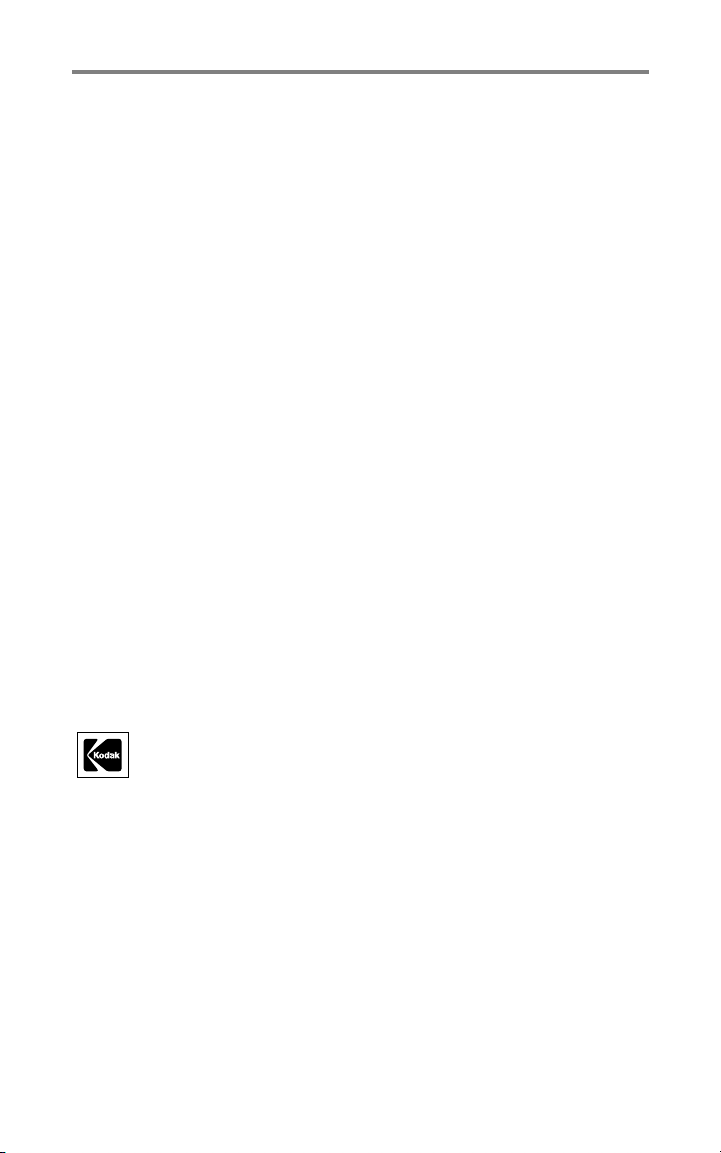
Eastman Kodak Company
343 State Street
Rochester, New York 14650, Verenigde Staten
© Eastman Kodak Company, 2004
Alle getoonde schermen zijn gesimuleerd.
Kodak, EasyShare en XtraLife zijn handelsmerken van Eastman Kodak
Company.
O/N 4J1218_nl
Page 3
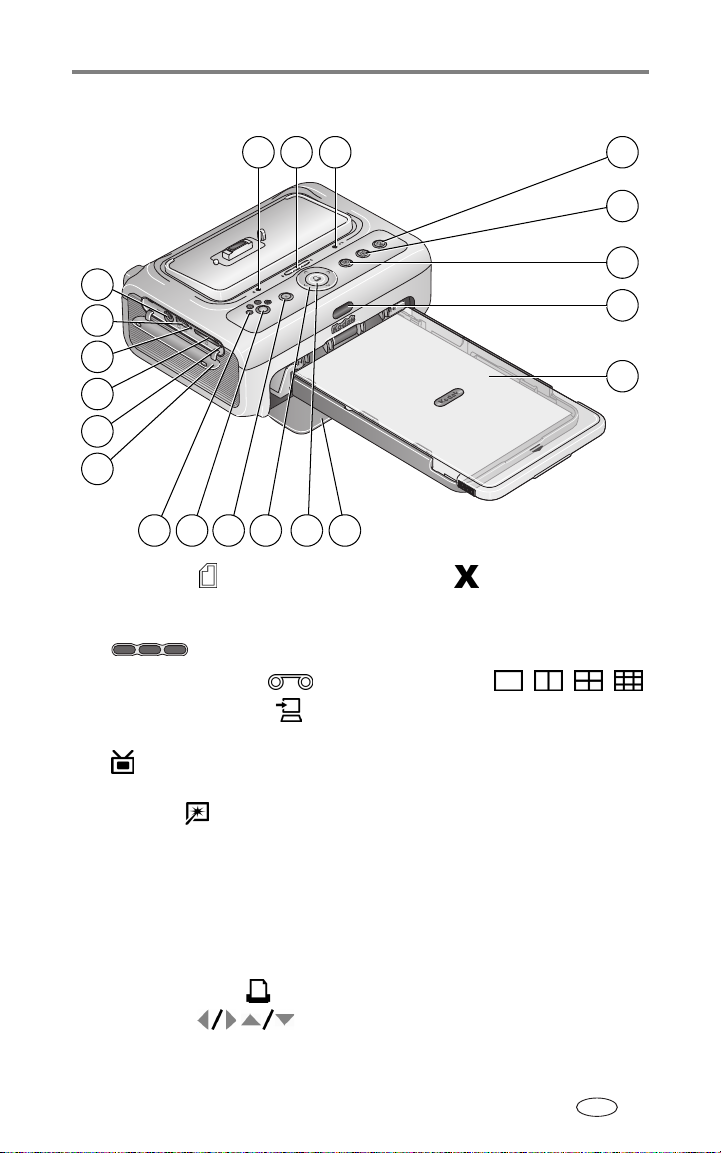
Voor-/boven-/zijaanzicht
Productkenmerken
2 31
4
5
6
20
19
7
18
8
17
16
15
13
14
1 Papierlampje 12 Annuleerknop
2 Oplaadlampjes van de
batterij/vernieuwingsknop
3 Kleurencartridgelampje 14 Fotoformaatlampjes , , ,
4 Overdrachtknop/-lampje 15 Klepje van het accessoirecompartiment
5 Diapresentatieknop/-lampje 16 Lampje van de SD/MMC-kaartsleuf
12
11
10
9
13 Fotoformaatknop
6 Knop/lampje voor automatisch
verbeteren
7 Infraroodsensor (voor
optioneel extern of
infraroodapparaat)
8 Papierlade 19 USB-connector (voor optionele
9 Klep van de papierlade
10 Afdrukknop/-lampje 20 Connector voor audio/video (A/V)-uitgang
11 4-pijlenknop
www.kodak.com/go/support
17 SD/MMC-kaartsleuf
18 Lampje van de USB-connector
Kodak-kaartlezer of PictBridge-compatibel
apparaat)
(voor weergave op televisie)
NL
i
Page 4
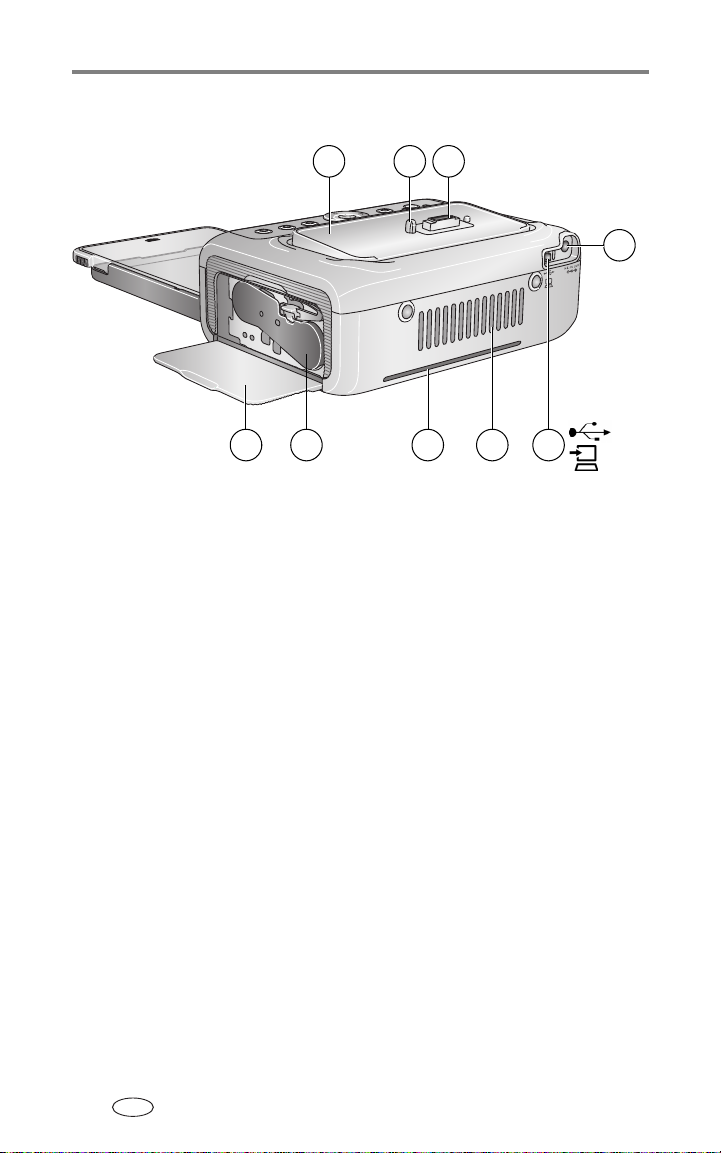
Productkenmerken
Achter-/boven-/zijaanzicht
1 2 3
4
79 8
1 U niverseel inzetstuk voor camera
(geïnstalleerd zoals
weergegeven)
2 Locatorpen voor de camera 7 Sleuf voor papierbaan
3 Connector voor de camera 8 Kleurencartridge (geïnstalleerd zoals
4 Voedingsconnector (DC-ingang) 9 Klep van cartridgecompartiment
5 USB-connector (naar computer)
6 Luchtgaten
weergegeven)
6
5
NL
ii www.kodak.com/go/support
Page 5
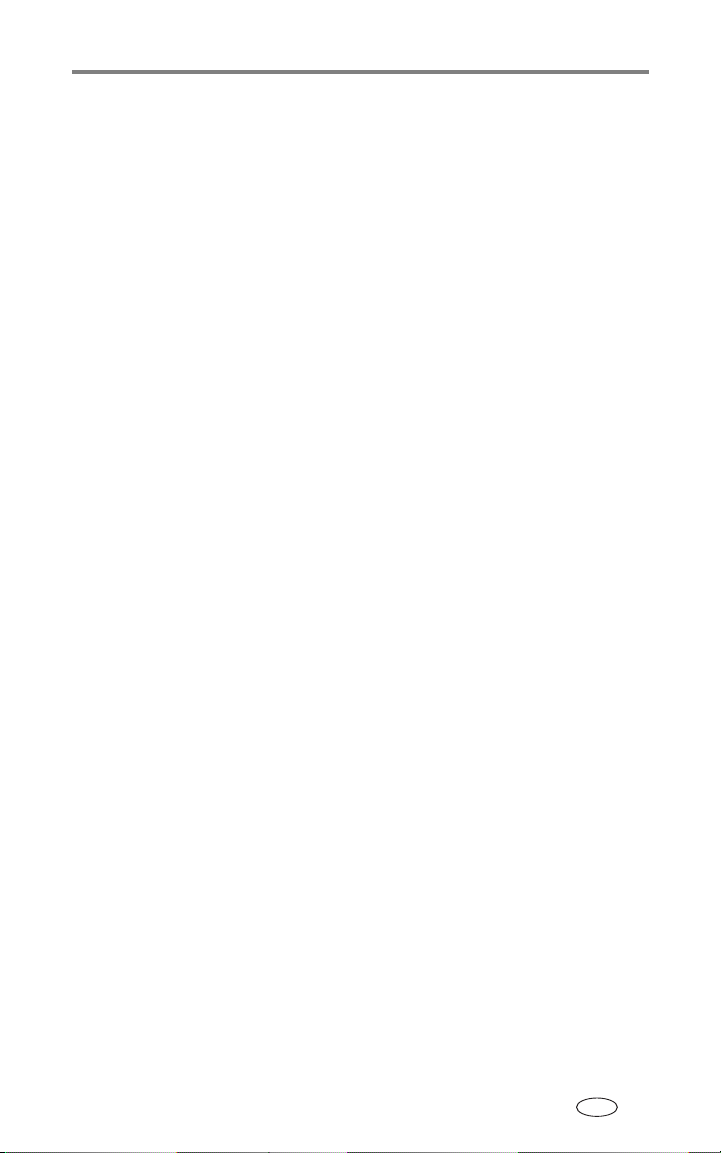
Inhoudsopgave 1
1 Aan de slag ................................................................................1
Inhoud van verpakking...................................................................... 1
Een locatie voor het printerstation plus zoeken .................................. 2
Het speciale inzetstuk voor de camera installeren............................... 3
De stroom aansluiten ........................................................................ 4
De kleurencartridge gebruiken en opslaan ......................................... 4
De kleurencartridge installeren en verwijderen................................... 4
Het papier en printlint gebruiken en opslaan...................................... 6
Het papier laden ............................................................................... 7
De papierlade installeren en verwijderen............................................ 8
2 Uw EasyShare digitale camera instellen ..................................... 9
De juiste camerabatterij kiezen.......................................................... 9
Belangrijke informatie over de batterijen.......................................... 10
De EasyShare digitale camera op het station plaatsen en opladen .... 11
De fotokwaliteit instellen................................................................. 13
Foto's labelen om deze automatisch af te drukken........................... 13
3 Afdrukken zonder computer ..................................................... 14
Afdrukken vanaf uw EasyShare digitale camera ............................... 14
Afdrukken vanaf de interne SD/MMC-kaartlezer .............................. 15
Afdrukken vanaf een Kodak-kaartlezer ............................................ 16
Gelabelde foto's afdrukken ............................................................. 17
Afdrukken vanaf een PictBridge-compatibel apparaat ...................... 17
Draadloos afdrukken....................................................................... 18
Het afgedrukte fotoformaat wijzigen ............................................... 19
Foto's verbeteren ............................................................................ 21
Het afdrukken annuleren................................................................. 21
De perforatieranden van het papier verwijderen............................... 22
4 Foto's bekijken ......................................................................... 23
Foto's op een televisie bekijken ....................................................... 23
Een diapresentatie afspelen............................................................. 25
www.kodak.com/go/support iii
NL
Page 6
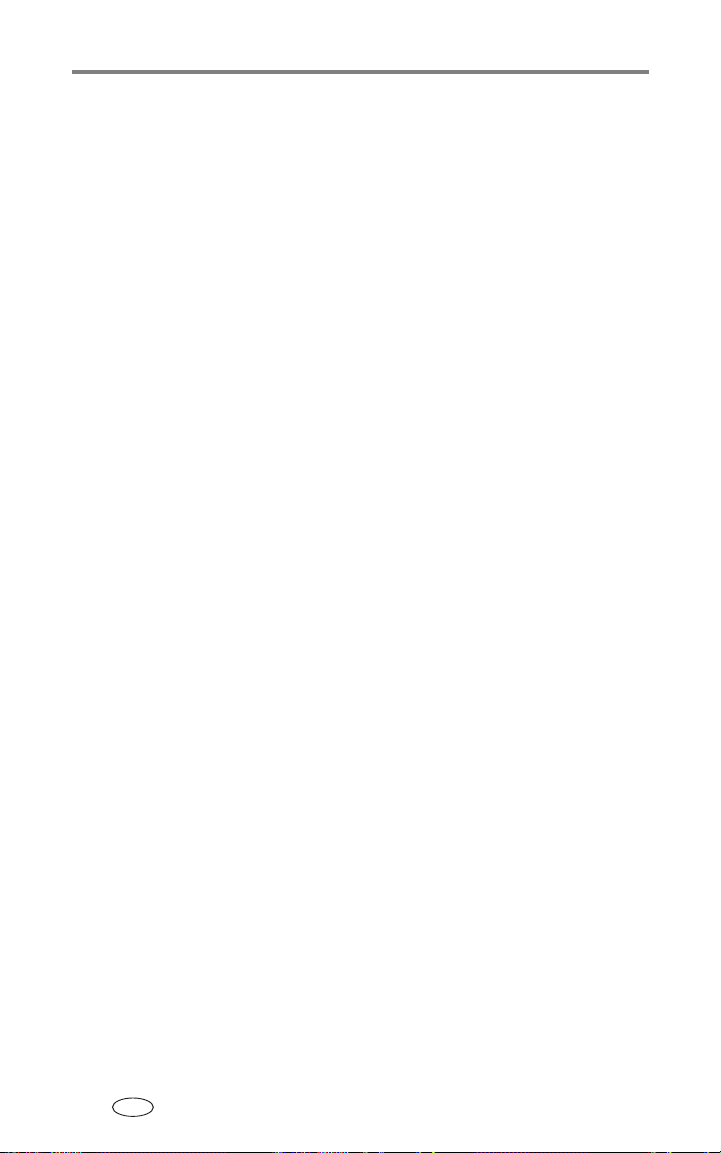
5 Software installeren .................................................................26
Minimale systeemvereisten.............................................................. 26
Software installeren ........................................................................ 26
6 Het printerstation plus met een computer gebruiken ............... 29
De printer op de computer aansluiten.............................................. 29
Foto's overbrengen vanaf uw Kodak EasyShare digitale camera ....... 30
Foto's overbrengen van de interne SD/MMC-kaartlezer.................... 31
Foto's overbrengen vanaf een Kodak-kaartlezer............................... 32
Foto's overbrengen vanaf een PictBridge-compatibel apparaat......... 33
Afdrukken vanaf een computer........................................................ 34
Het afdrukken annuleren................................................................. 36
7 Onderhoud ............................................................................... 38
Algemeen onderhoud...................................................................... 38
De rol van de papierinvoer schoonmaken......................................... 39
Uw printerstation ergens mee naartoe nemen.................................. 39
8 Problemen oplossen ................................................................. 40
Problemen met afdrukken ............................................................... 40
Overdracht-/communicatieproblemen .............................................. 47
Statuslampjes op het printerstation plus .......................................... 48
9 Helpinformatie .........................................................................57
Nuttige webadressen ...................................................................... 57
Telefonische klantenservice ............................................................. 57
10 Bijlage .................................................................................... 59
Specificaties van het printerstation plus ........................................... 59
Extra veiligheids- en onderhoudstips................................................ 60
Een upgrade van software en firmware uitvoeren............................. 60
Wettelijk verplichte informatie......................................................... 61
NL
iv www.kodak.com/go/support
Page 7
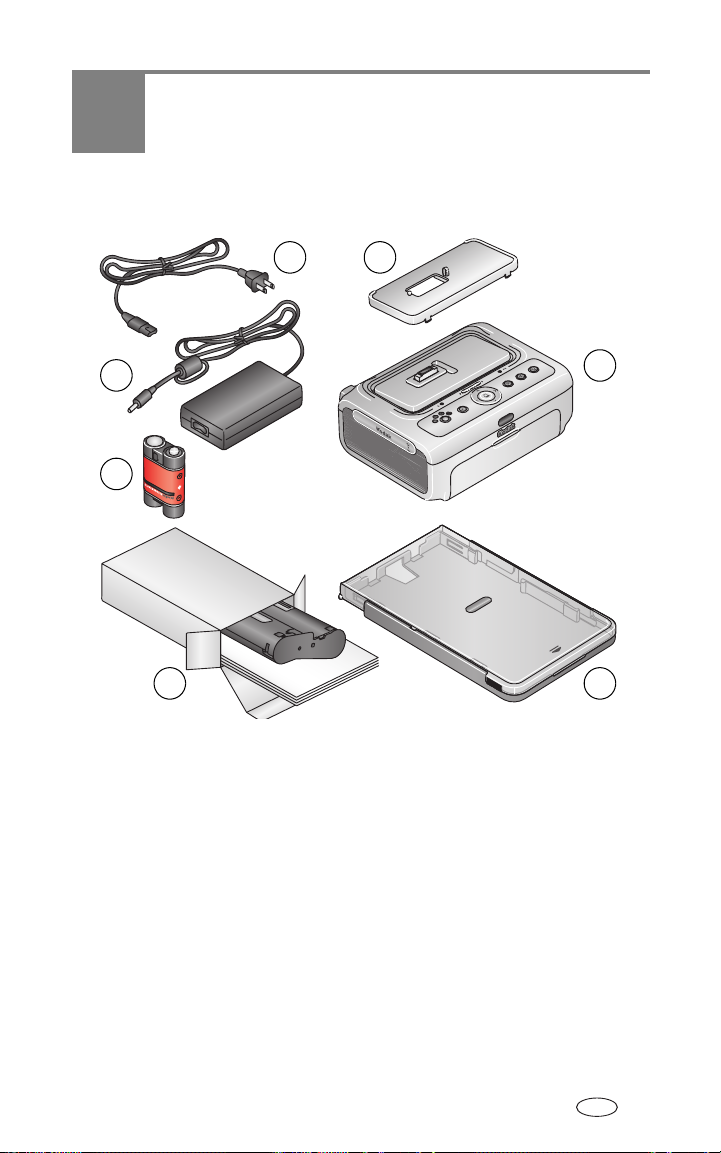
1 Aan de slag
Inhoud van verpakking
6
5
4
3
12Printerstation
Papierlade
3 Set met Kodak-kleurencartridge en -fotopapier /
PH-10 (10 stuks)
4 Kodak EasyShare Ni-MH oplaadbaar batterijpakket*
7
1
2
56Wisselstroomadapter
Netsnoer
7 Universeel inzetstuk voor
camera (vooraf geïnstalleerd)
www.kodak.com/go/support 1
NL
Page 8
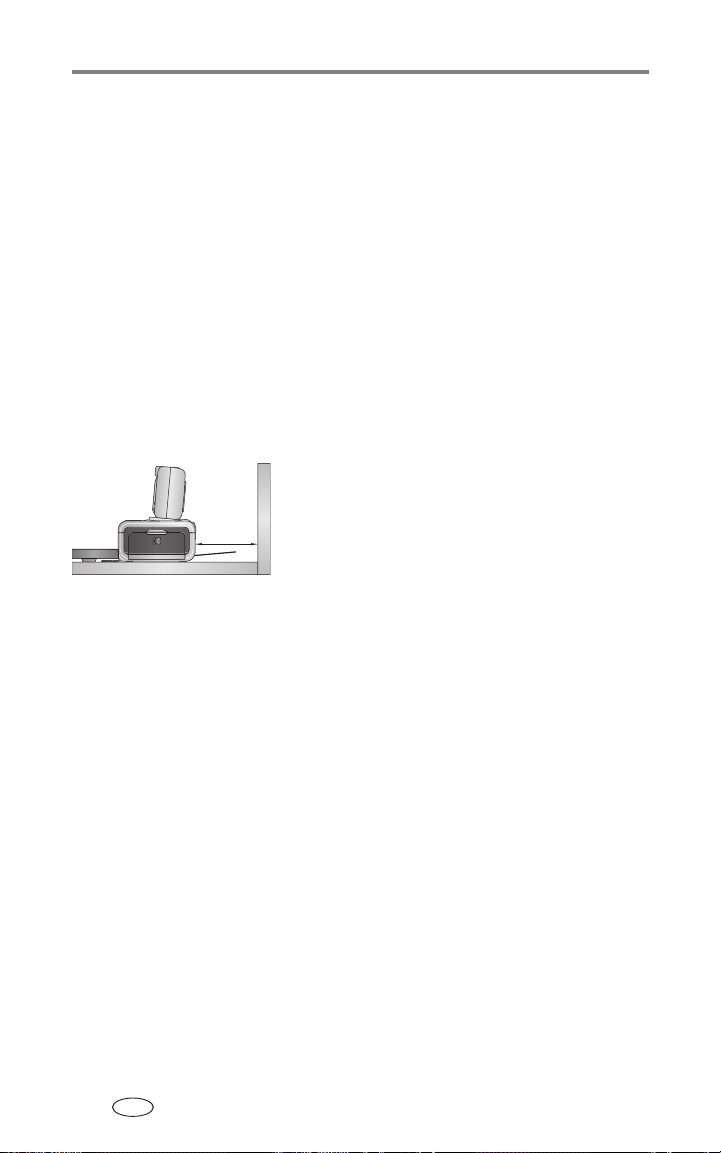
Aan de slag
Niet weergegeven: Welkomstpakket, bestaande uit gebruikershandleiding
(eventueel op CD), handleiding Begin hier!, CD met Kodak
EasyShare-software. De inhoud kan zonder voorafgaande kennisgeving
worden gewijzigd.
*Mogelijk werkt uw camera op een ander batterijtype (zie pagina 9).
U kunt deze en andere accessoires voor het Kodak EasyShare-printerstation
plus kopen bij winkels die Kodak-producten verkopen, of via het web op
www.kodak.com/go/accessories.
Een locatie voor het printerstation plus zoeken
■ Plaats de printer op een vlakke, schone, stofvrije, droge locatie en stel de
printer niet bloot aan direct zonlicht.
■ Laat aan de achterkant van het printerstation
ten minste 12,7 cm aan ruimte vrij voor de
12,7 cm
■ Als u een voeding of USB-kabels aansluit, dient u de kabels uit de buurt
van de papierbaan aan de voor- en achterkant van het printerstation te
houden.
■ Vermijd ruimten met veel ventilatiegangen, open deuren en
voorbijgangers om te voorkomen dat het printerstation en -papier in
aanraking komen met veel stof. Stofdeeltjes in de lucht kunnen de
beeldkwaliteit nadelig beïnvloeden.
■ Laat aan alle zijden van de printer voldoende ruimte vrij om kabels aan te
sluiten en los te koppelen, de kleurencartridge te verwisselen en papier te
laden.
papieruitvoer.
■ De boven- en achterkant van het
printerstation mogen voor een goede
ventilatie niet geblokkeerd zijn.
NL
2 www.kodak.com/go/support
Page 9

Aan de slag
Het speciale inzetstuk voor de camera installeren
Het Kodak EasyShare-printerstation plus wordt geleverd met een universeel
inzetstuk voor de camera dat reeds is geïnstalleerd. De meeste digitale
camera's uit de Kodak EasyShare CX/DX6000/7000-serie en LS600-serie
passen met dit inzetstuk op het printerstation.
Gebruik voor de beste pasvorm het speciale inzetstuk dat is meegeleverd en
bewaar het universele inzetstuk als reserve.
OPMERKING: U
moet
bij een aantal camera's, inclusief de LS700-serie, het speciale inzetstuk
gebruiken om de camera op het station te plaatsen, omdat de camera anders niet
op het printerstation past.
1 Verwijder het universele inzetstuk voor de
camera:
a Duw het inzetstuk naar de achterkant van
het printerstation en til de voorste rand op.
b Til de achterste rand op en verwijder het
inzetstuk.
2 Installeer het speciale inzetstuk dat bij de
camera is geleverd:
a Plaats de achterste lipjes van het inzetstuk
in de sleuven aan de achterkant van het
printerstation.
b Duw de voorkant van het inzetstuk naar
beneden en klik deze vast.
www.kodak.com/go/support
NL
3
Page 10
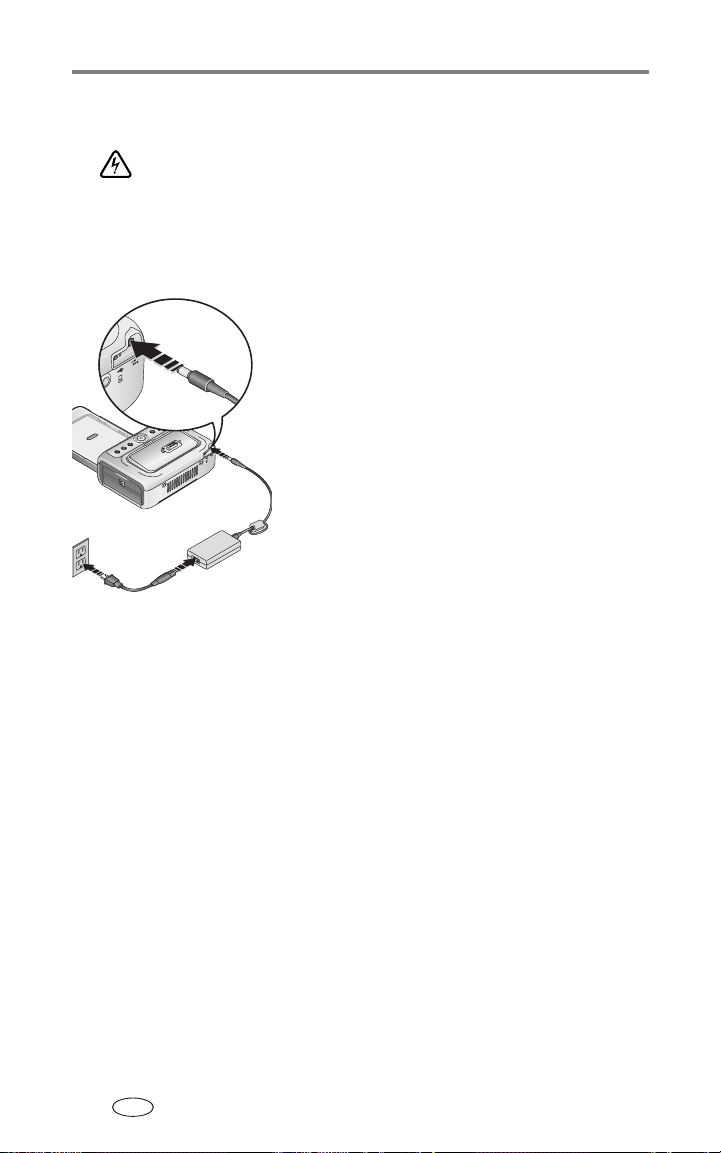
Aan de slag
De stroom aansluiten
KANS OP ELEKTRISCHE SCHOKKEN:
Gebruik alleen de AC-adapter die bij het printerstation is geleverd. Andere
adapters en netsnoeren kunnen uw camera, printerstation of computer
beschadigen.
1 Verwijder de camera van het printerstation.
2 Sluit het netsnoer eerst op de AC-adapter aan
en vervolgens op de achterkant van de printer.
OPMERKING: Het netsnoer dat wordt meegeleverd met uw
printerstation kan afwijken van het type dat is
afgebeeld.
3 Steek de stekker van het netsnoer in het
stopcontact.
Ga voor een netsnoer en andere accessoires
naar www.kodak.com/go/accessories.
De kleurencartridge gebruiken en opslaan
■ Voor afdrukken van de beste kwaliteit dient u de kleurencartridge te
bewaren op een plaats waar de temperatuur niet boven de
■ Pak de kleurencartridge bij de uiteinden van de spoel vast om
vingerafdrukken op het lint te voorkomen.
■ Stel de kleurencartridge niet bloot aan direct zonlicht en omgevingen met
hoge temperaturen (zoals een auto die in de zon is geparkeerd).
30° C komt.
De kleurencartridge installeren en verwijderen
BELANGRIJK:
1 Open het klepje van het cartridgecompartiment aan de zijkant van het
printerstation.
4 www.kodak.com/go/support
Gebruik alleen de Kodak-sets met kleurencartridge en fotopapier
ontworpen voor uw printerstation. Forceer de cartridge niet bij het
plaatsen of verwijderen.
NL
Page 11
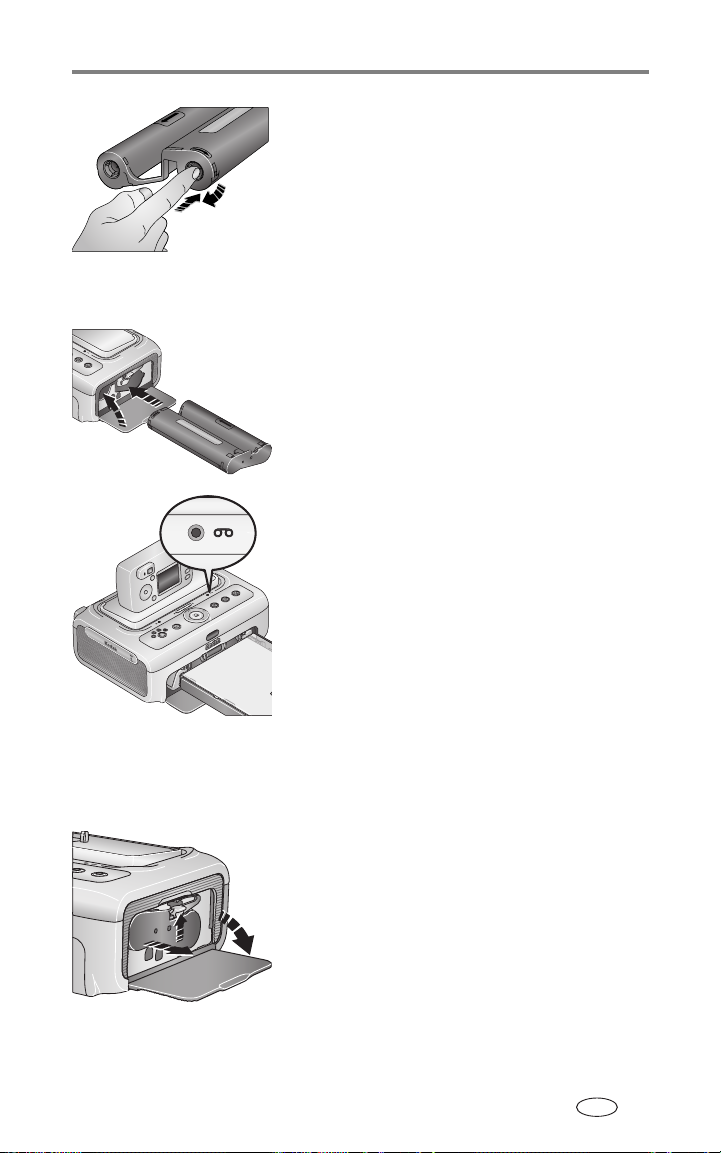
Aan de slag
2 Controleer dat er geen speling in het lint van
de kleurencartridge zit.
Druk de spoel van de cartridge naar binnen en
draai de spoel met de wijzers van de klok mee
om eventuele speling eruit te halen.
BELANGRIJK:
Zorg dat u de spoel niet verder draait
dan noodzakelijk. Hierdoor zou u het
aantal afdrukken mogelijk kunnen
verlagen.
3 Schuif de kleurencartridge met het etiket naar
boven in het station, waarbij de pijl naar het
printerstation wijst. Duw tegen de cartridge
totdat deze vastklikt.
4 Sluit het klepje van het
cartridgecompartiment.
■ Als de cartridge bijna leeg is, knippert het
kleurencartridgelampje langzaam gedurende
60 seconden.
■ Als de cartridge op is, brandt het
kleurencartridgelampje onafgebroken oranje.
BELANGRIJK:
www.kodak.com/go/support
De kleurencartridge kan worden
vergrendeld als er een papierfout
optreedt. U kunt de kleurencartridge
pas verwijderen als de papierfout is
opgelost. Controleer of het
papierlampje uit is voordat u de
kleurencartridge probeert te
verwijderen.
Om de kleurencartridge te verwijderen, dient
u het klepje te openen, de groene hendel
omhoog te duwen en de cartridge eruit te
schuiven.
NL
5
Page 12
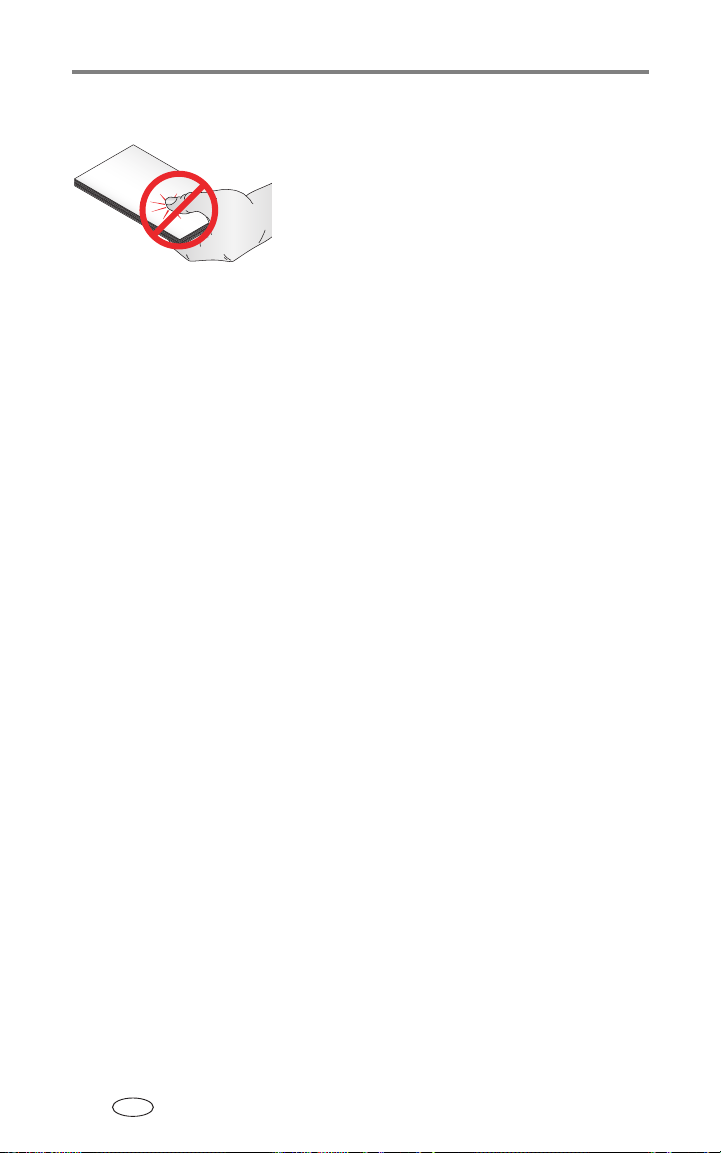
Aan de slag
Het papier en printlint gebruiken en opslaan
■ Pak het papier aan de zijkant of bij de
perforatieranden vast om vingerafdrukken te
voorkomen. Raak de glanzende zijde van het
papier niet aan.
■ Als u het papier op wilt slaan, dient u de
papierlade te verwijderen en de klep van de
papierlade te sluiten om stof tegen te houden.
Bewaar het papier horizontaal.
■ Stel het papier niet bloot aan direct zonlicht en omgevingen met hoge
temperaturen (zoals een voertuig dat in de zon is geparkeerd).
NL
6 www.kodak.com/go/support
Page 13
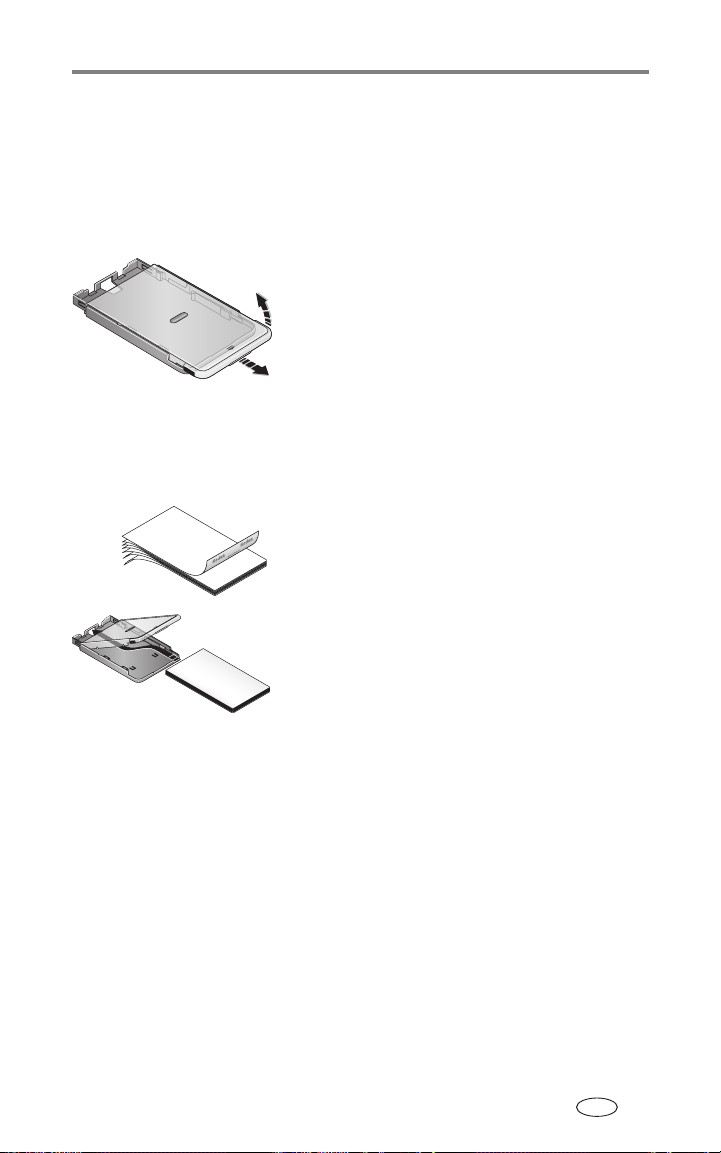
Aan de slag
Het papier laden
BELANGRIJK:
1 Verwijder de papierlade uit het printerstation als deze is geïnstalleerd (zie
pagina 8).
Gebruik alleen de Kodak-sets met kleurencartridge en fotopapier
ontworpen voor uw printerstation. Gebruik geen inkjetpapier.
2 Schuif de klep van de papierlade terug totdat
deze vastklikt, op ongeveer 3 cm, en til het
einde van de klep op.
BELANGRIJK:
3 "Waaier" het papier voorzichtig uit, zodat de
vellen niet aan elkaar plakken.
4 Laad het papier in de papierlade met het
Kodak-logo naar beneden.
5 Sluit de klep van de papierlade.
Plaats niet meer dan 25 vel papier.
Gebruik hiervoor de lijn in de
papierlade met de maximumlimiet
zodat u niet teveel papier plaatst.
Plaats geen papier met ontbrekende
perforatieranden. Raak de glanzende
zijde van het papier niet aan om
vingerafdrukken te voorkomen.
Koop Kodak-sets met kleurencartridge en fotopapier, en andere accessoires bij
een winkel die Kodak-producten verkoopt, of ga naar
www.kodak.com/go/accessories.
NL
www.kodak.com/go/support
7
Page 14
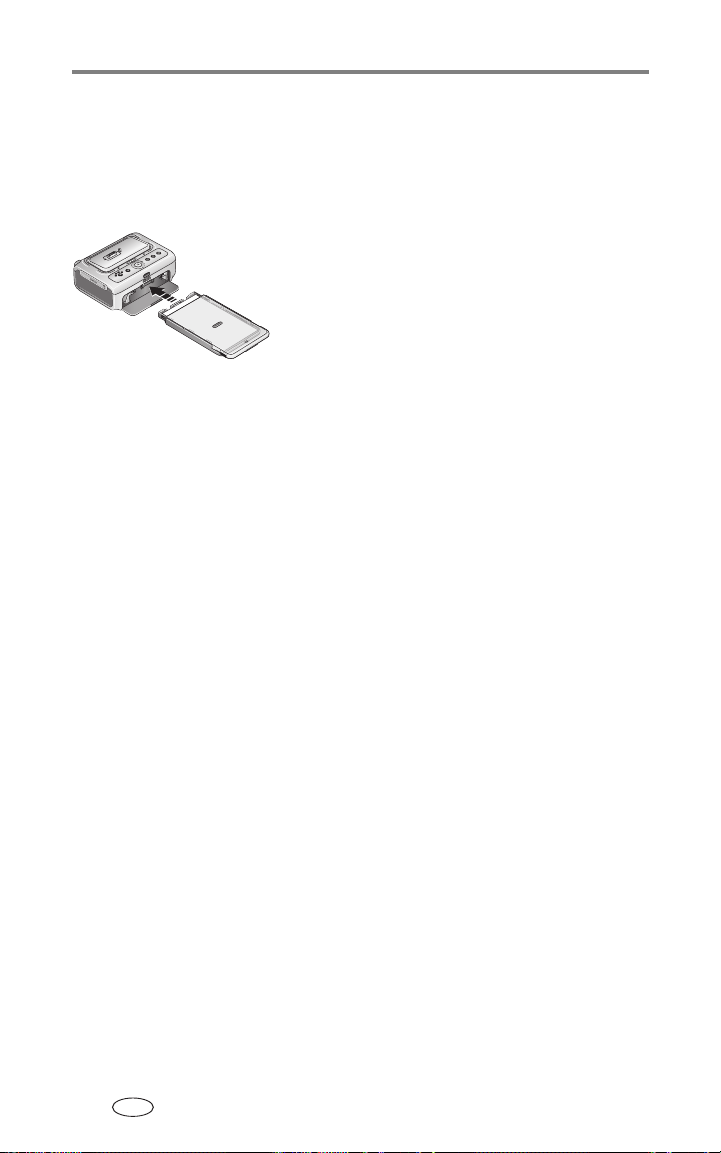
Aan de slag
De papierlade installeren en verwijderen
1 Open het klepje van de papierlade op het printerstation.
2 Schuif de klep van de papierlade terug totdat deze vastklikt, op ongeveer
3cm.
3 Schuif de papierlade in de sleuf van de
printerlade totdat deze vastklikt.
Trek de papierlade uit de printerlade om deze
te verwijderen.
NL
8 www.kodak.com/go/support
Page 15
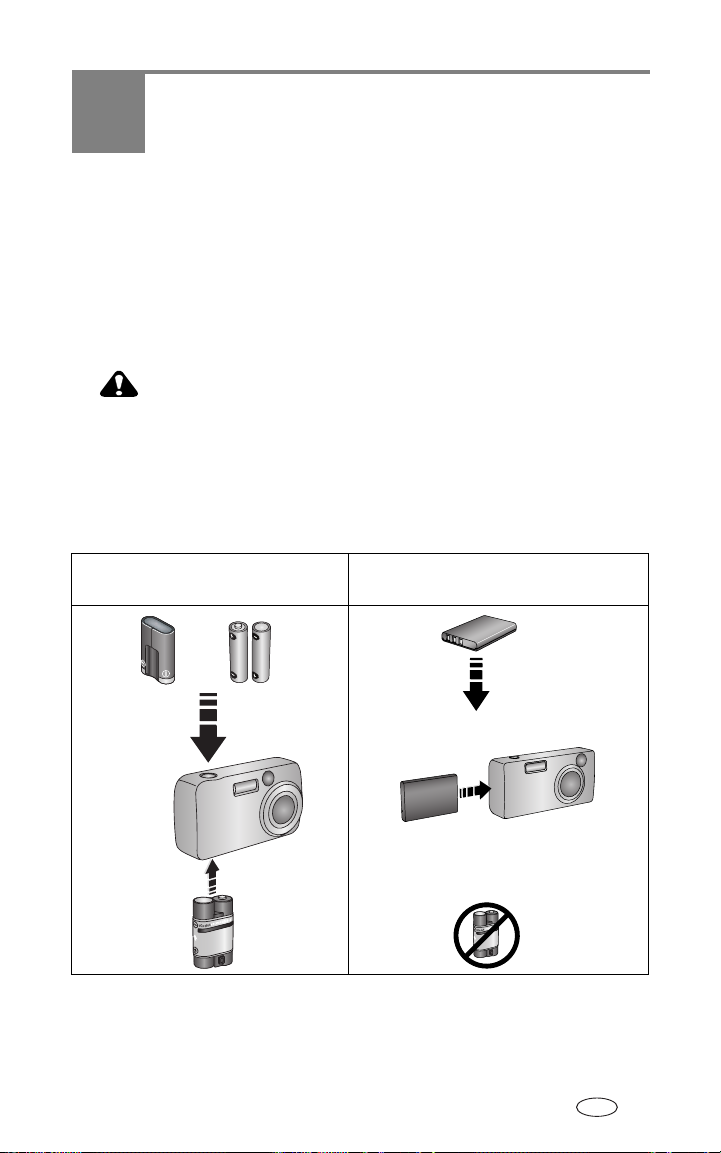
2 Uw EasyShare digitale
camera instellen
Het Kodak EasyShare-printerstation plus is geschikt voor Kodak EasyShare
digitale camera's uit de serie CX/DX6000/7000 en LS600/700 (afzonderlijk
verkrijgbaar).
De juiste camerabatterij kiezen
LET OP:
Uw printerstation is alleen bedoeld om het Kodak EasyShare
Ni-MH oplaadbaar batterijpakket (meegeleverd) en de Kodak
EasyShare li-ion oplaadbare batterij (meegeleverd bij sommige
camera's) op te laden. Batterijen van andere fabrikanten
worden niet ondersteund. Schade veroorzaakt door
niet-erkende accessoires valt niet onder de garantie.
Als de camera met niet-oplaadbare
batterijen werd geleverd:
of
Lithium 2 AA, 1,5 V
3 V, CRV3
gebruik het
Ni-MH
oplaadbaar
batterijpakket
dat met het
printerstation
werd geleverd.
OPMERKING: Het Ni-MH oplaadbaar batterijpakket en de oplaadbare li-ionbatterij zijn bij levering
niet opgeladen. Controleer of de batterijen volledig zijn opgeladen voordat u deze
gebruikt (zie pagina 11).
www.kodak.com/go/support 9
Als de camera met een oplaadbare
li-ionbatterij werd geleverd:
plaats de batterij in de camera.
Maak geen gebruik van het Ni-MH
oplaadbaar batterijpakket dat met
het printerstation werd geleverd.
NL
Page 16
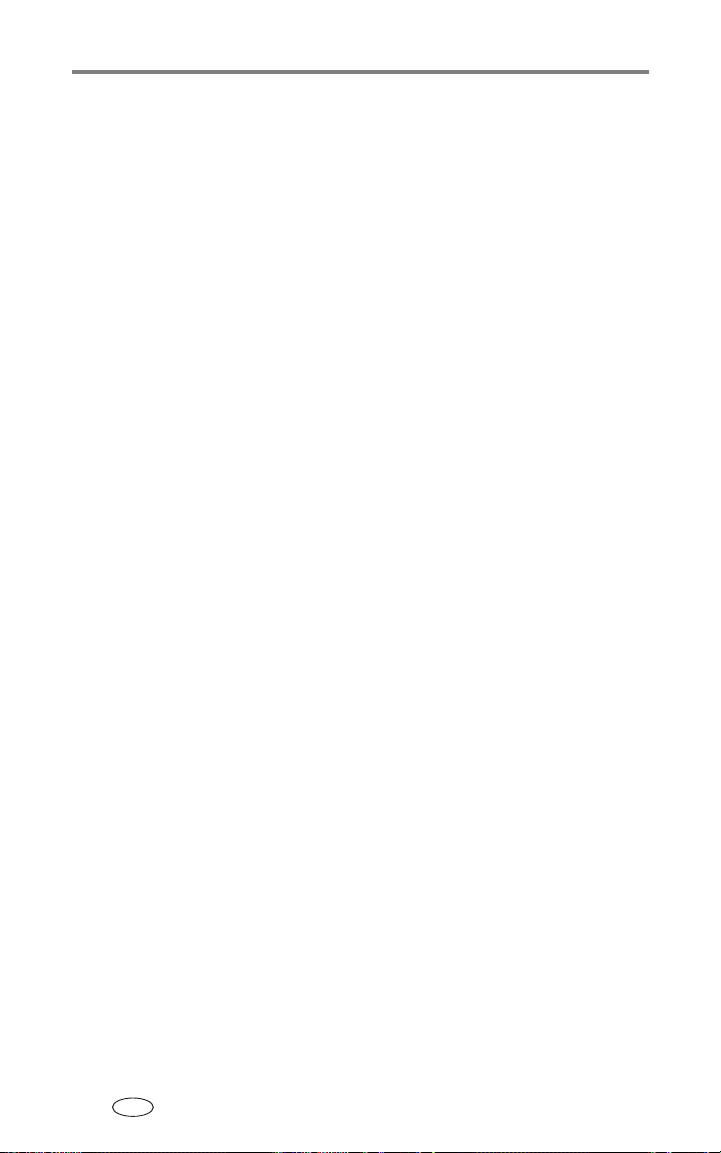
Uw EasyShare digitale camera instellen
Belangrijke informatie over de batterijen
Richtlijnen voor batterijgebruik
■ Zorg dat batterijen niet in aanraking komen met metalen voorwerpen,
waaronder muntstukken. Anders kunnen batterijen zich ontladen,
heet worden of gaan lekken, of kan er kortsluiting in de batterijen
ontstaan.
■ Gooi de batterijen weg volgens de plaatselijke en nationale regelgeving
voor afvalverwijdering.
De levensduur van batterijen verlengen
■ Beperk de volgende activiteiten omdat ze veel batterijvoeding vergen:
– Foto's op het camerascherm bekijken
– Het camerascherm als zoeker gebruiken
– Veelvuldig gebruik van de flitser
■ Vuil op de contacten van de batterijen kan de levensduur van de batterij
nadelig beïnvloeden. Reinig de contacten met een schone, droge doek
voordat u de batterijen in de camera plaatst.
■ Batterijen presteren minder bij temperaturen onder 5° C. Wanneer u de
camera bij koud weer gebruikt, neem dan reservebatterijen mee en houd
deze warm. Gooi koude batterijen die niet werken niet weg. Zodra ze weer
op kamertemperatuur zijn gekomen, kunt u ze mogelijk
opnieuw gebruiken.
■ Als u minder dan 20 foto's per oplaadbeurt kunt maken met uw Kodak
Ni-MH oplaadbaar batterijpakket, (en als bovenstaande tips niet helpen),
overweeg dan om uw batterijpakket te vernieuwen (zie pagina 12).
Ga naar www.kodak.com/global/en/service/batteries/batteryUsage.jhtml of
raadpleeg de handleiding van de camera voor meer informatie over batterijen.
NL
10 www.kodak.com/go/support
Page 17
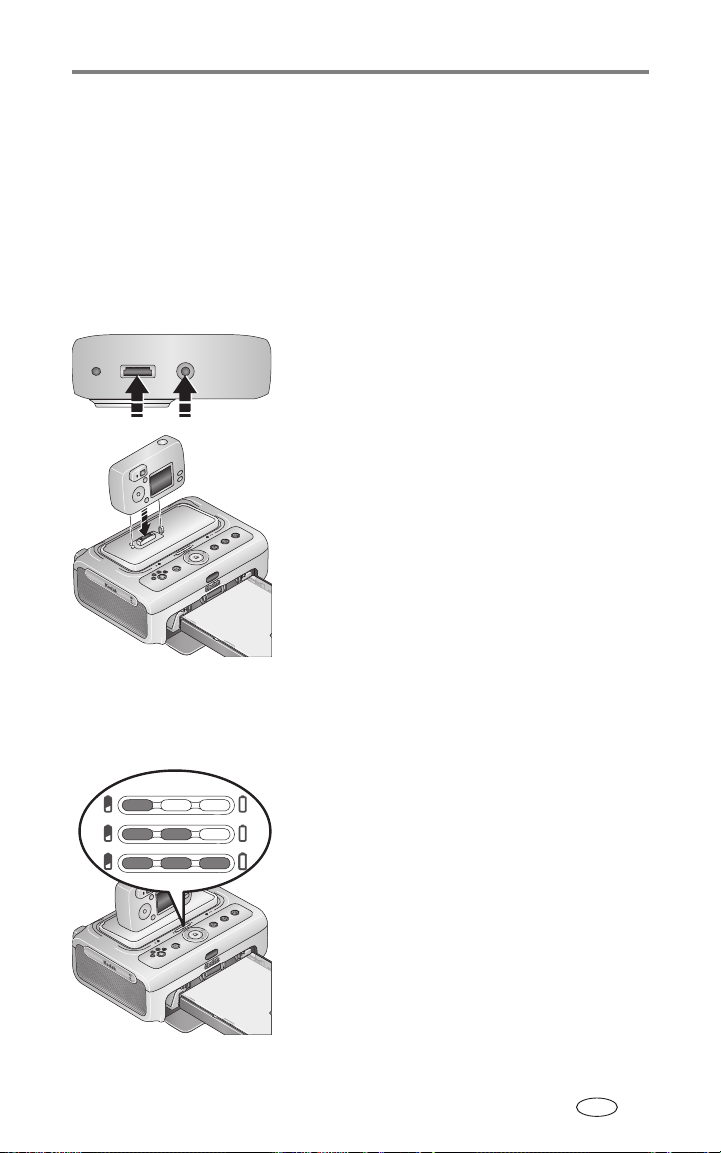
Uw EasyShare digitale camera instellen
De EasyShare digitale camera op het station plaatsen en opladen
Door de Kodak EasyShare digitale camera op het station te plaatsen, kunt u
foto's rechtstreeks vanaf de camera bekijken en afdrukken, van de camera
naar de computer overbrengen, en de camerabatterij opladen.
1 Controleer of er een inzetstuk op het printerstation is geïnstalleerd
(zie pagina 3) en of er een geschikte oplaadbare batterij in de camera is
geïnstalleerd (zie pagina 9).
2 De connector voor het camerastation en de
locatoropening bevinden zich aan de
onderkant van de camera.
3 Plaats de camera op het printerstation en zorg
ervoor dat de connector van het printerstation
en de locatorpen op één lijn zijn. Duw de
camera naar beneden tot deze vastklikt.
Houdt de polsriem uit de buurt van de
papierbaan aan de voor- en achterkant van
het printerstation.
De camera krijgt nu geen stroom meer van de
camerabatterij, maar van het printerstation.
■ Het opladen van het Kodak EasyShare Ni-MH
oplaadbaar batterijpakket en de oplaadbare
Kodak EasyShare li-ionbatterij duurt ongeveer
3 uur.
■ De oplaadlampjes van de batterij gaan aan als
de batterijen worden opgeladen. De batterij is
opgeladen als alle drie lampjes branden.
■ U kunt de camera op het printerstation laten
zitten, zodat de batterij volledig opgeladen
blijft.
www.kodak.com/go/support
NL
11
Page 18
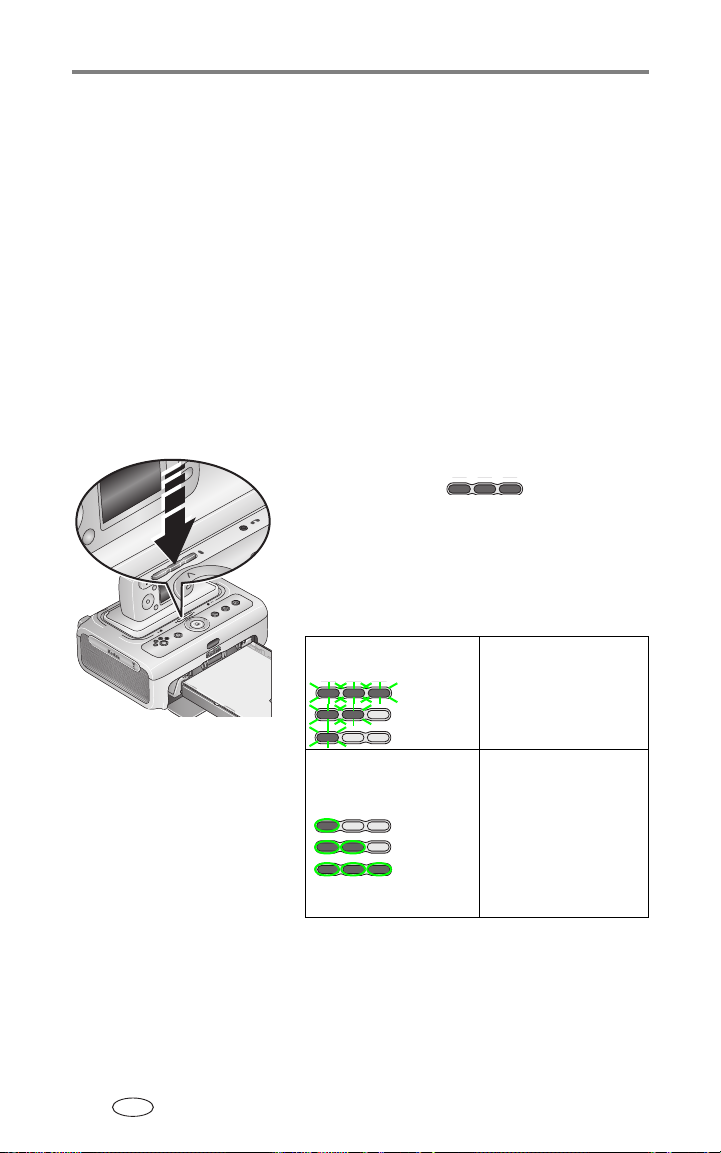
Uw EasyShare digitale camera instellen
Het Kodak EasyShare Ni-MH oplaadbaar batterijpakket vernieuwen
Als u minder dan 20 foto's per oplaadbeurt kunt maken met uw Kodak Ni-MH
oplaadbaar batterijpakket, raadpleeg dan de tips bij De levensduur van
batterijen verlengen, pagina 10. Als het probleem dan nog steeds niet is
verholpen, dient u de batterijen te vernieuwen. De vernieuwingscyclus ontlaad
het batterijpakket volledig en laad deze vervolgens weer op.
OPMERKING: Deze cyclus kan maximaal 8 uur in beslag nemen, afhankelijk van hoe vol uw
batterijpakket nog is. Voor de beste resultaten kunt u het batterijpakket 's nachts
opladen; onderbreek de ontlaad-/oplaadcyclus niet.
1 Controleer of het Ni-MH oplaadbaar batterijpakket in de camera is
geplaatst.
2 Plaats de camera op het printerstation (zie pagina 11).
3 Druk op de oplaadlampjes van de batterij/de
knop vernieuwen,
ingedrukt totdat de oplaadlampjes van de
batterij groen gaan knipperen
(circa 5 seconden).
De oplaadlampjes geven de
vernieuwingsstatus weer:
, en houd deze
Het aantal knipperende
groene lampjes neemt af
Het aantal groene lampjes
dat onafgebroken brandt,
neemt toe
Het batterijpakket wordt
ontladen (de lampjes
gaan uit naarmate de
batterijen worden
ontladen).
Het batterijpakket wordt
opgeladen (de lampjes
gaan aan naarmate de
batterijen worden
opgeladen).
De batterij is opgeladen
als alle drie lampjes
branden.
OPMERKING: U kunt alleen het Kodak EasyShare Ni-MH
oplaadbaar batterijpakket vernieuwen;
li-ion-batterijen hoeven niet vernieuwd te
worden.
NL
12 www.kodak.com/go/support
Page 19
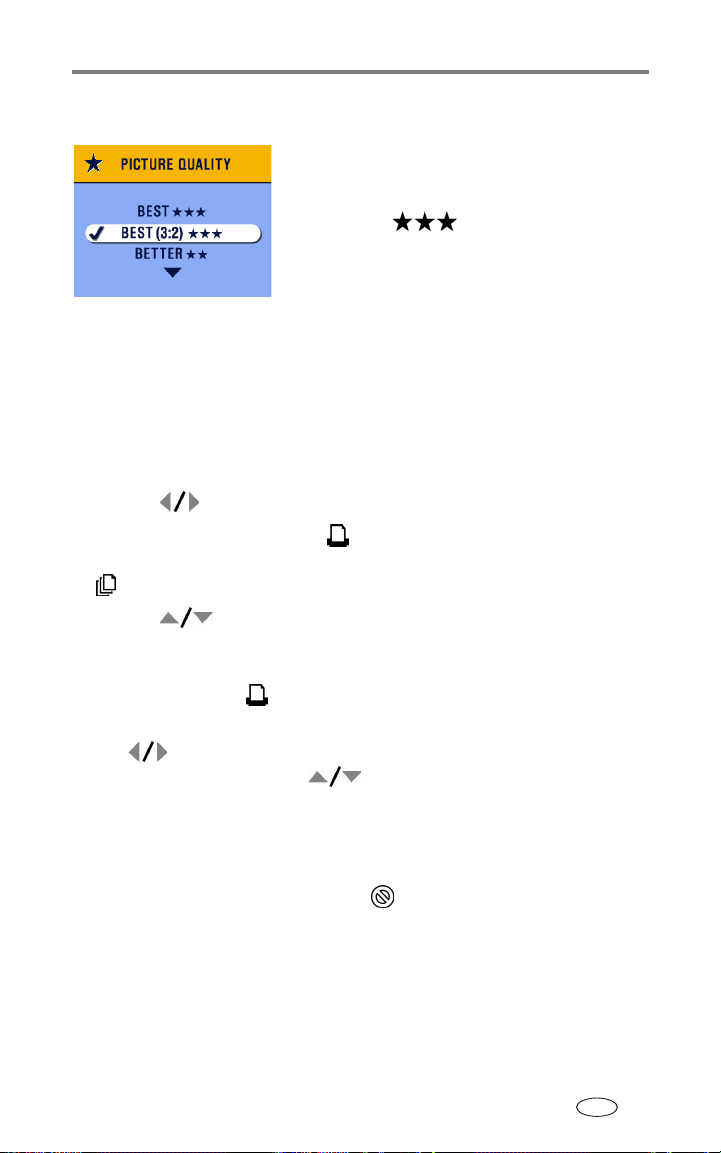
Uw EasyShare digitale camera instellen
De fotokwaliteit instellen
Voordat u foto's neemt, dient u de instelling
Picture Quality (fotokwaliteit) op uw Kodak
EasyShare digitale camera te veranderen in
Best (3:2) . Hierdoor worden de
foto's aangepast aan het fotopapierformaat
van het printerstation en worden uw foto's
niet uitvergroot zonder dat u dit wilt.
Raadpleeg de gebruikershandleiding van de camera voor meer informatie.
Foto's labelen om deze automatisch af te drukken
Op uw Kodak EasyShare digitale camera:
1 Druk op de Share-knop.
2 Druk op om een foto te zoeken.
3 Controleer of Print (afdrukken) gemarkeerd is (om alle foto's op de
huidige beeldopslaglocatie te labelen, (markeer Print All [alles afdrukken]
), om alle foto's op de huidige beeldopslaglocatie te labelen).
4 Druk op om het aantal afdrukken te selecteren (0 - 99).
Het standaardaantal is één. Met het cijfer nul verwijdert u het label voor
een geselecteerde foto.
Het afdrukpictogram verschijnt in het statusgebied.
■ Als u een afdrukaantal wilt toepassen op andere foto's, dient u op
te drukken om deze foto's te zoeken. Gebruik hetzelfde
afdrukaantal of druk op als u het aantal wilt wijzigen.
5 Druk op de OK-knop.
6 Druk op de Share-knop om het scherm te verlaten.
OPMERKING: Als u de afdruklabels van alle foto's wilt verwijderen, dient u in het Share-menu
Cancel Prints (afdrukken annuleren) te kiezen en vervolgens op de OK-knop te
drukken.
Ga naar pagina 17 als u automatisch gelabelde foto's vanaf uw Kodak
EasyShare digitale camera wilt afdrukken.
Ga naar pagina 35 als u gelabelde foto's vanaf uw computer wilt afdrukken.
www.kodak.com/go/support
NL
13
Page 20
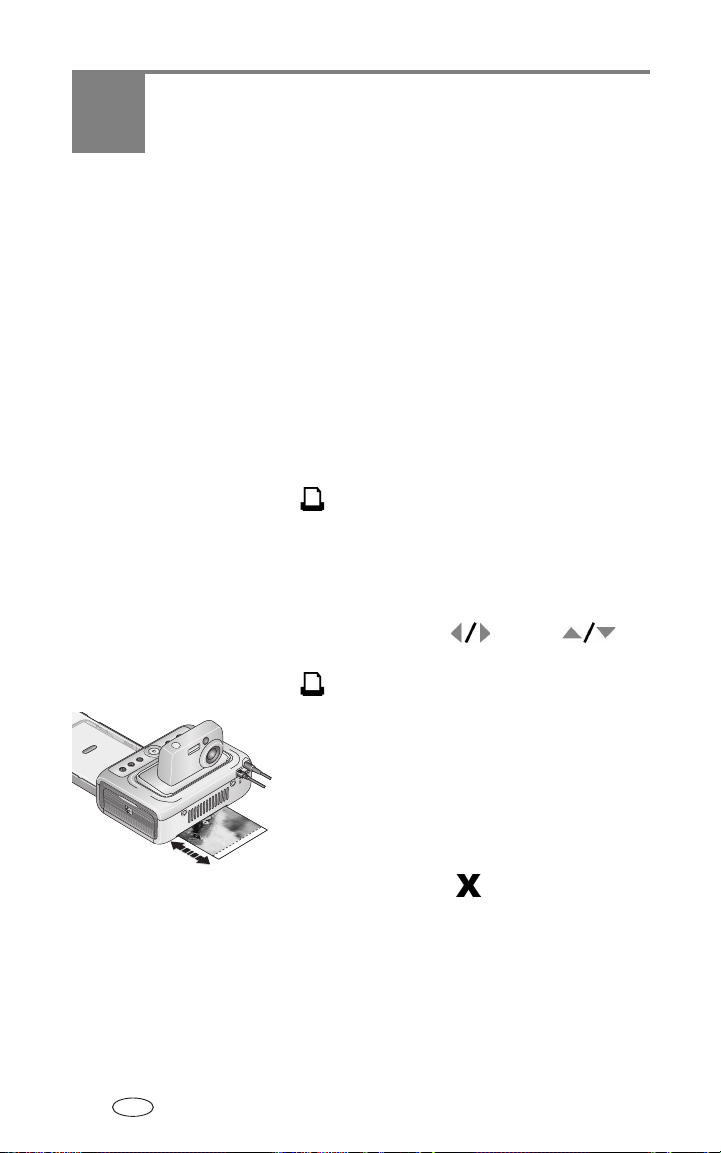
3 Afdrukken zonder
computer
BELANGRIJK:
Verwijder het papier of de papierlade pas nadat het afdrukken is
voltooid. Als u zich niet aan deze volgorde houdt, kunnen er
papierstoringen ontstaan.
Afdrukken vanaf uw EasyShare digitale camera
1 Neem een foto met uw camera (raadpleeg de handleiding van uw camera).
2 Plaats de camera op het printerstation (zie pagina 11).
De huidige of meest recente foto wordt op het camerascherm weergegeven.
■ Druk op de afdrukknop, , als u de huidige foto wilt afdrukken.
OPMERKING: Als u met uw EasyShare digitale camera foto's hebt gelabeld om af te drukken,
worden alle gelabelde foto's afgedrukt (zie pagina 17) in plaats van de
huidige foto.
■ Als u foto's wilt bekijken en afdrukken, dient u op de pijltjesknop
links/rechts op het printerstation te drukken, . Druk op om
het aantal exemplaren voor elke foto die u wilt afdrukken te selecteren.
Druk op de afdrukknop, , als u een selectie hebt gemaakt.
Het afdruklampje knippert en het afdrukken
begint. Het papier doorloopt vier verschillende
stadia voordat het wordt uitgeworpen. Tijdens de
eerste drie stadia worden de kleuren geel,
magenta en cyaan toegepast. In het vierde
stadium wordt een beschermende XtraLife-laag
op het papier aangebracht.
■ Druk op Annuleren, , als u wilt afsluiten
zonder af te drukken.
NL
14 www.kodak.com/go/support
Page 21
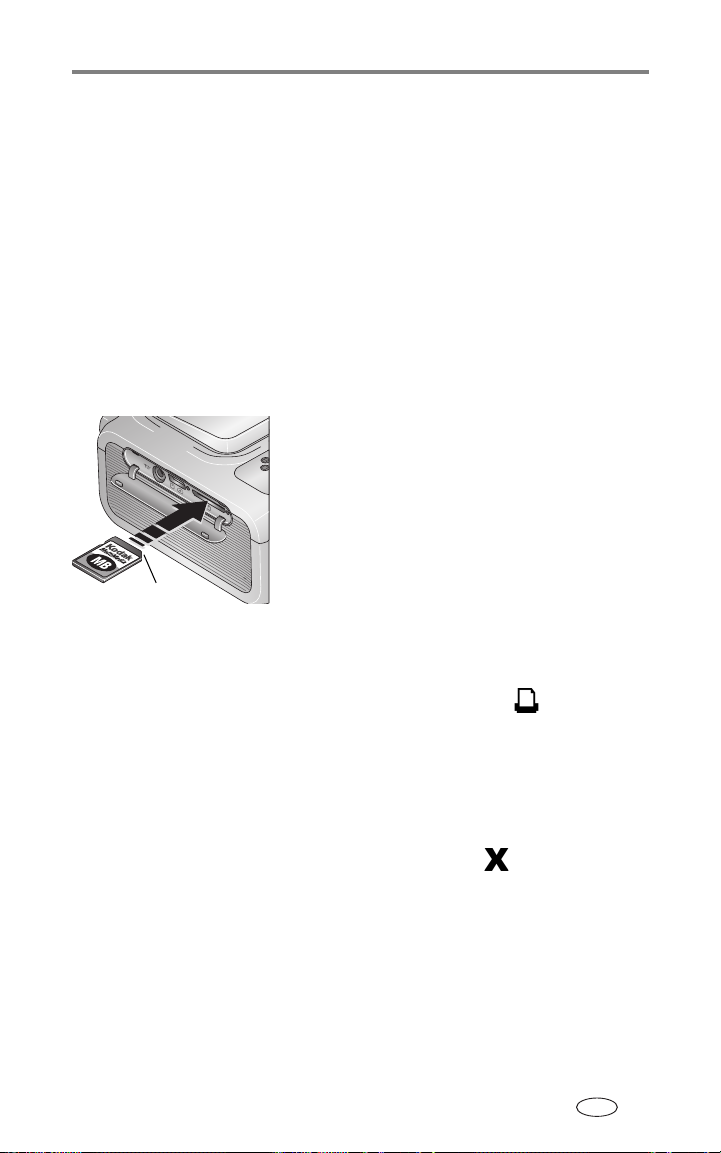
Afdrukken zonder computer
Afdrukken vanaf de interne SD/MMC-kaartlezer
Gebruik de ingebouwde kaartsleuf om foto's rechtstreeks vanaf uw
SD/MMC-kaart af te drukken.
OPMERKING: Plaats uw EasyShare-camera op het station (zie pagina 11)
de SD/MMC-kaartsleuf plaatst.
1 Open het klepje van het accessoirecompartiment op het printerstation.
BELANGRIJK:
Afgesneden hoek
Plaats de kaart alleen zoals aangegeven. Forceer de kaart niet als u
deze in de sleuf plaatst. Plaats of verwijder de kaart niet als het
printerstation bezig is met het overbrengen van foto's
(zie pagina 31).
2 Plaats de kaart zoals aangegeven en duw de
kaart vervolgens in de SD/MMC-kaartsleuf
totdat deze vastklikt.
OPMERKING: Als er al een SD/MMC-kaart is geplaatst,
maar de verbinding wordt verbroken vanwege
lange inactiviteit, dient u de kaart te
verwijderen en deze opnieuw te plaatsen om de
verbinding te herstellen.
Het lampje van de SD/MMC-kaartsleuf knippert
als het printerstation de kaart leest en brandt
vervolgens onafgebroken groen.
■ Druk op de afdrukknop, , als u de
huidige foto wilt afdrukken.
OPMERKING: Als u met uw EasyShare digitale camera foto's
hebt gelabeld om af te drukken, worden alle
gelabelde foto's afgedrukt (zie pagina 17) in
plaats van de huidige foto.
■ Druk op Annuleren, , als u wilt
afsluiten zonder af te drukken.
voordat
u de kaart in
Verwijder de kaart door deze uit de sleuf te trekken.
U kunt een SD- of MMC-kaart en andere accessoires kopen bij winkels die
Kodak-producten verkopen, of via het web op
www.kodak.com/go/accessories.
www.kodak.com/go/support
NL
15
Page 22
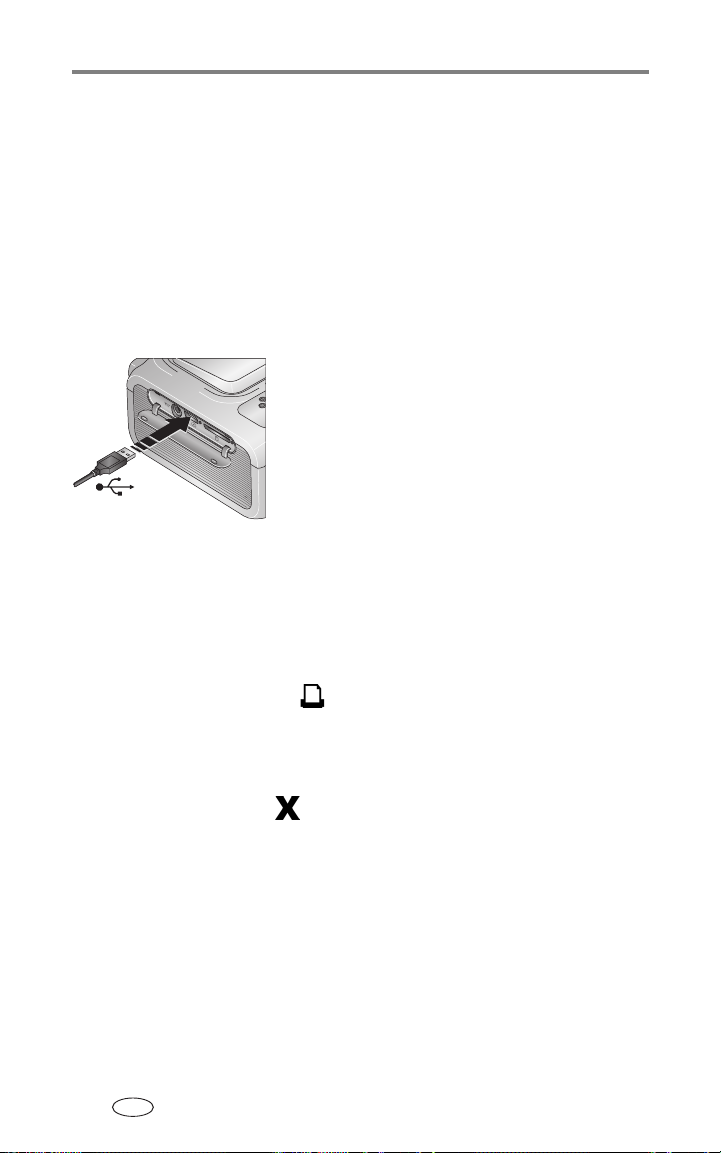
Afdrukken zonder computer
Afdrukken vanaf een Kodak-kaartlezer
Het Kodak EasyShare-printerstation plus is geschikt voor de Kodak
8-in-1-kaartlezer en de Kodak 6-in-1-kaartlezer (allebei apart verkrijgbaar).
Er kunnen ook andere Kodak USB-kaartlezers op het printerstation plus
worden gebruikt, maar kaartlezers van andere fabrikanten worden niet
ondersteund.
OPMERKING: Plaats uw EasyShare-camera op het station (zie pagina 11)
kaartlezer aansluit.
1 Open het klepje van het accessoirecompartiment op het printerstation.
2 Sluit de USB-connector van de kaartlezer aan
op de USB-connector aan de zijkant van het
printerstation.
OPMERKING: Als de kaartlezer reeds is aangesloten, maar de
verbinding is vanwege lange inactiviteit
verbroken, koppel de USB-kabel dan los en sluit
deze vervolgens weer aan om de verbinding te
herstellen.
3 Plaats de geheugenkaart in de kaartlezer (raadpleeg voor meer informatie
de gebruikershandleiding van uw kaartlezer). Plaats niet meer dan één
kaart tegelijkertijd.
Het lampje van de USB-connector op het apparaat knippert als het
printerstation de kaart leest en brandt vervolgens onafgebroken groen.
■ Druk op de afdrukknop, , als u de huidige foto wilt afdrukken.
OPMERKING: Als u met uw EasyShare digitale camera foto's hebt gelabeld om af te drukken,
worden alle gelabelde foto's afgedrukt (zie pagina 17) in plaats van de
huidige foto.
voordat
u de
■ Druk op Annuleren, , als u wilt afsluiten zonder af te drukken.
Koop een Kodak 8-in-1- of Kodak 6-in-1-kaartlezer en andere accessoires bij
een winkel die Kodak-producten verkoopt, of ga naar
www.kodak.com/go/accessories.
NL
16 www.kodak.com/go/support
Page 23
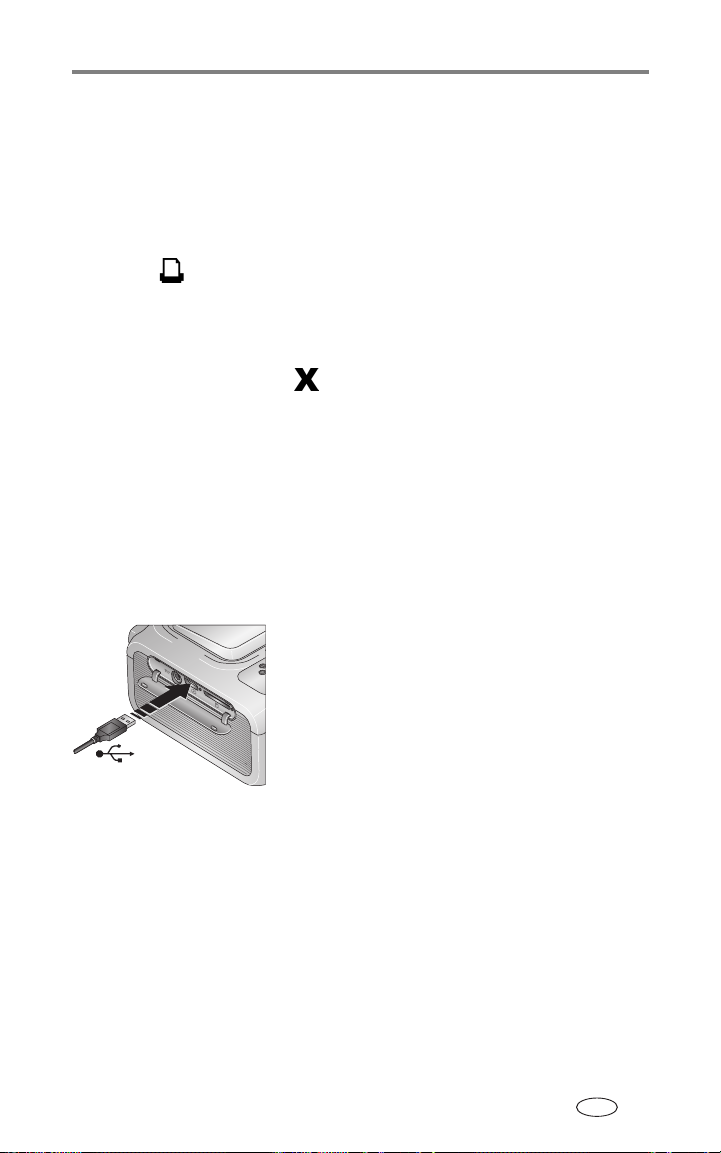
Afdrukken zonder computer
Gelabelde foto's afdrukken
Als uw camera of geheugenkaart foto's bevat die zijn gelabeld voor afdrukken
(zie pagina 13 of de gebruikershandleiding van uw camera), biedt het
printerstation u de mogelijkheid om de gelabelde foto's eerst af te drukken.
Als uw EasyShare-station zich op het station bevindt, wordt het bericht
weergegeven dat er gelabelde foto's zijn gevonden.
■ Druk op om gelabelde foto's af te drukken.
Het afdruklampje knippert en het afdrukken van gelabelde foto's begint.
De afdruklabels worden van de gelabelde foto's op uw camera verwijderd
terwijl de foto's worden afgedrukt.
■ Druk op de annuleerknop, , als u het afdrukken van gelabelde
foto's wilt overslaan.
Afdrukken vanaf een PictBridge-compatibel apparaat
Het Kodak EasyShare-printerstation plus is uitgerust met
PictBridge-technologie, zodat u met andere PictBridge-compatibele camera's
en apparaten kunt communiceren.
1 Open het klepje van het accessoirecompartiment op het printerstation.
2 Sluit de USB-connector van het
PictBridge-compatibele apparaat aan op de
USB-connector aan de zijkant van het
printerstation.
Het lampje van de USB-connector op het
apparaat knippert als het printerstation het
apparaat leest en brandt vervolgens
onafgebroken groen.
OPMERKING: Als het PictBridge-compatibele apparaat reeds is aangesloten maar de verbinding
vanwege lange inactiviteit is verbroken, dient u de USB-kabel los te koppelen en
deze vervolgens weer aan te sluiten om de verbinding te herstellen.
3 Gebruik uw PictBridge-compatibele apparaat om foto's te bekijken,
afdrukopties te selecteren en om af te drukken. Raadpleeg de
gebruikershandleiding van het apparaat voor meer informatie.
www.kodak.com/go/support
NL
17
Page 24

Afdrukken zonder computer
Draadloos afdrukken
Afdrukken met de optionele afstandsbediening
Met de afstandsbediening (afzonderlijk verkrijgbaar) van Kodak kunt u op
afstand foto's bekijken en afdrukken. De afstandsbediening is zeer handig als
u uw televisie als scherm gebruikt (zie pagina 23). Raadpleeg de handleiding
van de afstandsbediening voor meer informatie.
Afdrukken vanaf een infraroodapparaat
U kunt afdrukken maken vanaf apparaten met draadloze IrDA®-technologie,
inclusief veel PDA's (Personal Digital Assistants) en mobiele telefoons. Gebruik
uw infraroodapparaat om foto's te bekijken, afdrukopties te selecteren en om
af te drukken. Raadpleeg de gebruikershandleiding van het apparaat voor
meer informatie.
OPMERKING: Controleer of de infraroodsensor op het
printerstation niet is geblokkeerd als u de
afstandsbediening of een draadloos
infraroodapparaat gebruikt met uw
printerstation plus.
Infraroodsensor
Ga voor meer informatie naar de website van de Infrared Data Association®
op www.irda.org.
Koop een Kodak-afstandsbediening en andere accessoires bij een winkel die
Kodak-producten verkoopt, of ga naar www.kodak.com/go/accessories.
Kijk regelmatig op de website of er nieuwe draadloze accessoires zijn
waarmee u kunt afdrukken.
NL
18 www.kodak.com/go/support
Page 25

Afdrukken zonder computer
Het afgedrukte fotoformaat wijzigen
1 Raadpleeg in dit hoofdstuk het gedeelte voor het instellen van
printeropties op het apparaat waarvan u wilt afdrukken.
2 Voor het afdrukken kunt u tijdens het maken van een selectie of het
veranderen van de instellingen herhaaldelijk op de fotoformaatknop
drukken om door de verschillende opties te bladeren en een fotoformaat te
selecteren:
1 foto – één foto van 10 cm x 15 cm per pagina (standaard)
2 foto's – maximaal twee foto's van 5,5 cm x 8,5 cm per pagina
4 foto's – maximaal vier foto's van 5 cm x 8 cm per pagina
9 foto's – maximaal negen foto's van 3,5 cm x 5 cm per pagina
Het geselecteerde fotoformaat wordt weergegeven door het
fotoformaatlampje.
OPMERKING: Als u afdrukt vanaf een PictBridge-compatibel apparaat (zie pagina 17) worden het
fotoformaat en aantal exemplaren bepaald door de multifoto- en kopie-instellingen
van het apparaat. Wijzig deze instellingen voordat u gaat afdrukken. Als de
fotoformaatoptie op uw apparaat niet overeenkomt met de fotoformaatopties op
het printerstation, wordt automatisch de meest vergelijkbare fotoformaatoptie op
het printerstation geselecteerd.
3 Wijzig nog andere instellingen of begin met afdrukken.
Het standaardfotoformaat veranderen:
■ Selecteer een fotoformaat (zie boven) en druk vervolgens op de
fotoformaatknop en houd deze gedurende 4 seconden ingedrukt.
Het lampje met het geselecteerde fotoformaat knippert en brandt vervolgens
onafgebroken.
www.kodak.com/go/support
NL
19
Page 26

Afdrukken zonder computer
De beste fotokwaliteit met fotoformaat
Over het algemeen geldt dat een groter fotoformaat een hogere
beeldresolutie nodig heeft om een kwaliteitsafdruk te maken. De
onderstaande tabel geeft een overzicht van de beste fotoformaatinstellingen
voor de verschillende beeldresoluties. Als u voor alle formaten optimale
beeldkwaliteit wilt, kunt u het beste de instelling Best (3:2) of een
soortgelijke instelling op uw digitale camera gebruiken. Raadpleeg de
gebruikershandleiding van de camera voor meer informatie.
Beeldresolutie-/beeldkwaliteits-
instelling op de camera
Aanbevolen fotoformaatinstelling
op het printerstation
0,8 MP
of meer
■ 1 foto
■ 2 foto's
■ 4 foto's
■ 9 foto's
0,3 MP
tot
0,8 MP
■ 2 foto's
■ 4 foto's
■ 9 foto's
Minder dan
0,3 MP
■ 4 foto's
■ 9 foto's
De invloed van het fotoformaat op het aantal kopieën
Het printerstation zorgt ervoor dat de witte ruimte op het papier optimaal
wordt gebruikt door deze ruimte op te vullen met meerdere kopieën van de
huidige (of de recentste) foto, als u tijdens het instellen van een afdruktaak
(zie pagina 14) geen aantal afdrukken opgeeft. Als u het fotoformaat
bijvoorbeeld instelt op 4 foto's en vervolgens alleen maar op de afdrukknop,
, drukt, worden er vier foto's van 5 cm x 8 cm afgedrukt op één vel papier.
Maar als u bij de instelling voor 4 foto's 3 kopieën kiest, worden er op één vel
papier drie (en niet meer) kopieën afgedrukt als u op de afdrukknop drukt.
OPMERKING: De fotoformaatknop is niet ingeschakeld als u afdrukken maakt vanaf een
computer.
NL
20 www.kodak.com/go/support
Page 27

Afdrukken zonder computer
Foto's verbeteren
Gebruik Auto-Enhance (automatisch verbeteren) om automatisch over- en
onderbelichte foto's te verbeteren.
Auto-Enhance (automatisch verbeteren) toepassen op een
afdruktaak:
■ Druk bij het instellen van een afdruktaak op de knop voor automatisch
verbeteren, , voordat u op de afdrukknop drukt.
Het lampje voor automatisch verbeteren brandt onafgebroken en knippert
vervolgens tijdens het afdrukken.
De standaardinstelling wijzigen zodat automatisch verbeteren
altijd is ingeschakeld:
■ Houdt de knop voor automatisch verbeteren, , 5 seconden ingedrukt.
Het lampje voor automatisch verbeteren knippert en brandt vervolgens
onafgebroken.
Herhaal deze stap als u de standaardinstelling voor automatisch
verbeteren weer wilt uitschakelen.
OPMERKING: De knop voor automatisch verbeteren is niet ingeschakeld als u afdrukken maakt
vanaf een computer. Gebruik voor het afdrukken vanaf een computer
(zie pagina 34) de Kodak EasyShare-software op uw computer.
De afdruktijd kan iets toenemen als u automatisch verbeteren gebruikt.
Het afdrukken annuleren
■ Druk op de annuleerknop, .
De afdruktaak is geannuleerd en wordt uit het printerstation geworpen. Als u
het afdrukken in het vierde stadium annuleert (transparante laag), wordt het
papier pas uitgeworpen nadat de bewerking is voltooid.
NL
www.kodak.com/go/support
21
Page 28

Afdrukken zonder computer
De perforatieranden van het papier verwijderen
BELANGRIJK:
Verwijder de perforatieranden pas na het afdrukken. Papier zonder
perforatieranden kan niet goed worden ingevoerd.
1 Vouw de perforatieranden eerst omhoog en
dan naar beneden.
2 Verwijder de perforatieranden en gooi deze
weg.
NL
22 www.kodak.com/go/support
Page 29

4 Foto's bekijken
Doe het volgende als u foto's wilt bekijken die op uw Kodak EasyShare
digitale camera uit de serie CX/DX6000/7000 of LS600/700 zijn opgeslagen:
1 Plaats de Kodak EasyShare digitale camera op het printerstation
(zie pagina 11).
2 Druk op op het printerstation om door de foto's te bladeren, of druk
op de diapresentatieknop, (zie pagina 25).
Foto's op een televisie bekijken
Als uw camera zich op het station bevindt, kunt u foto's op een televisie,
monitor of op andere apparaten met een video-ingang bekijken.
(De beeldkwaliteit op een televisiescherm is mogelijk niet zo goed als op een
monitor of op een afdruk.)
U hebt een audio-/videokabel nodig om de camera op een televisie aan te
sluiten. Als uw Kodak EasyShare digitale camera werd geleverd met een
audio-/videokabel, dient u deze te gebruiken. U kunt een audio-/videokabel
afzonderlijk kopen bij een winkel die Kodak-producten verkoopt, of ga naar
www.kodak.com/go/accessories.
www.kodak.com/go/support 23
NL
Page 30

Foto's bekijken
Aansluiten op uw televisie
1 Open het klepje van het accessoirecompartiment op het printerstation.
2 Sluit de audio-/videokabel aan op de
audio/video-uitgang van het printerstation en
de video-ingang (geel) en audio-ingang (wit)
van de televisie.
3 Stel de video-uitgang (NTSC of PAL) op uw
camera in op het formaat in uw regio.
Raadpleeg de gebruikershandleiding van de
camera voor meer informatie.
4 Plaats de camera op het printerstation.
Er wordt op het camerascherm een bericht
weergegeven waarin u wordt gevraagd een
videoweergave te selecteren.
Druk op op het printerstation om tussen
de camera en de televisie te kiezen.
Druk vervolgens op .
5 Zet uw televisie aan en selecteer een
videokanaal (raadpleeg de handleiding van
uw televisie voor meer informatie). Volg de
instructies op het scherm.
6 Gebruik het printerstation vervolgens op de
gebruikelijke wijze.
NL
24 www.kodak.com/go/support
Page 31

Foto's bekijken
Een diapresentatie afspelen
Met de diapresentatiefunctie kunt u automatisch foto's en video's bekijken die
zijn opgeslagen op uw EasyShare digitale camera.
1 Plaats de Kodak EasyShare digitale camera op het printerstation.
■ Als u de diapresentatie op een televisie wilt bekijken, dient u het
printerstation op een televisie aan te sluiten (zie pagina 23), voordat u
uw camera op het station plaatst.
2 Druk op de knop Slide Show (diapresentatie), .
De foto's en video's worden in de volgorde waarin deze werden genomen op
het scherm weergegeven. De diapresentatie is afgelopen als het bericht
"The End" (einde) op het scherm wordt weergegeven.
■ Druk op op het printerstation als u tijdens de diapresentatie
handmatig door de foto's en video's wilt bladeren.
■ U kunt tijdens de diapresentatie foto's selecteren die u wilt afdrukken
door op te drukken. Druk op om het aantal exemplaren te
selecteren dat u van deze foto wilt maken.
BELANGRIJK:
Als u nadat u op hebt gedrukt, alsnog besluit de foto niet af te
drukken, selecteer dan 0 op het scherm voor het aantal kopieën
voordat u verdergaat met de diapresentatie, of druk op om het
afdrukscherm af te sluiten.
Druk op om de diapresentatie te hervatten. De diapresentatie
wordt na een korte periode automatisch hervat als u niet op een knop
drukt.
■ Druk op de annuleerknop, , als u de diapresentatie wilt stopzetten.
Als de diapresentatie is afgelopen, worden alle geselecteerde foto's afgedrukt.
De instellingen voor de diapresentatie wijzigen
Raadpleeg de gebruikershandleiding van uw Kodak EasyShare digitale camera
voor meer informatie over het wijzigen van de intervallen tijdens de
diapresentatie en het instellen van de lus voor de diapresentatie.
NL
www.kodak.com/go/support
25
Page 32

5 Software installeren
Minimale systeemvereisten
Windows-computers Macintosh-computers
■ Windows 98, 98SE, ME, 2000 SP1
en XP
■ Internet Explorer 5.01 of hoger
■ 233-MHz processor of sneller
■ 64-MB RAM (128-MB RAM voor
Windows XP)
■ 200 MB vrije ruimte op de harde
schijf*
■ CD-ROM-station
■ Een vrije USB-poort
■ Kleurenmonitor, 800 x 600 pixels
(16-bits of 24-bits aanbevolen)
* Grote afdruktaken kunnen extra schijfruimte vragen.
Software installeren
BELANGRIJK:
1 Sluit alle geopende programma's op uw
2 Plaats de CD met Kodak EasyShare-software
■ Power Mac G3, G4, G5, G4 cube; iMac;
PowerBook G3, G4; of iBook-computers
■ Mac OS X 10.2.3
■ Safari 1.0 of hoger voor volledige
installatie
■ 128-MB RAM
■ 200 MB vrije ruimte op de harde schijf*
■ CD-ROM-station
■ Een vrije USB-poort
■ Kleurenmonitor, 1024 x 768 pixels
(duizenden of miljoenen kleuren
aanbevolen)
Installeer de Kodak
EasyShare-software voordat u het
printerstation op de computer
aansluit.
computer af (inclusief antivirussoftware).
in het CD-ROM-station.
3 Laad de software als volgt:
Windows-computers – Kies Uitvoeren in het menu Start als het
installatievenster niet verschijnt, en typ d:\setup.exe. Met d wordt het
CD-ROM-station bedoeld.
Mac OS X-computers – dubbelklik op het CD-pictogram op het
bureaublad, en klik vervolgens op het installatiepictogram.
NL
26 www.kodak.com/go/support
Page 33

Software installeren
4 Volg de aanwijzingen op het scherm om de software te installeren.
■ Selecteer Volledig als u de meest gebruikte toepassingen wilt
installeren. Selecteer Aangepast als u zelf wilt kiezen welke
toepassingen u wilt installeren.
BELANGRIJK:
U moet het printerstuurprogramma installeren om het
printerstation plus met een computer te gebruiken. Als u voor
Aangepast kiest, controleer dan of het printerstation is
geselecteerd. Het printerstuurprogramma wordt automatisch
geïnstalleerd als u voor Volledig kiest.
De printer voor Mac OS X toevoegen:
a Open het zoekervenster en klik op de knop Toepassingen. Open de
map Toepassingen op uw besturingssysteem als u de knop
Toepassingen niet ziet.
b Open de map Hulpprogramma's en dubbelklik vervolgens op
Afdrukbeheer.
c Klik in het venster Printerlijst op de knop Voeg printer toe.
d Selecteer het printerstation en klik vervolgens op Toevoegen.
Het printerstation is aan uw computer toegevoegd.
BELANGRIJK:
Neem een aantal minuten de tijd om uw printerstation en software
te registreren wanneer dit wordt gevraagd. U ontvangt dan later
informatie over nieuwe softwareversies. Bovendien worden
bepaalde bij het printerstation geleverde producten geregistreerd.
Om de camera en de software elektronisch te kunnen registreren,
dient u een internetaansluiting te hebben. U kunt zich later alsnog
registreren via
www.kodak.com/go/register
.
5 Start de computer opnieuw op wanneer u hierom wordt gevraagd. Schakel
de antivirussoftware in als u die eerder hebt uitgeschakeld. Raadpleeg de
handleiding bij de antivirussoftware voor meer informatie.
Raadpleeg het ReadMe-bestand op de CD met Kodak EasyShare-software
voor meer informatie over het installeren van de software.
Klik op de knop Help in de Kodak EasyShare-software voor informatie over de
toepassingen op de CD met EasyShare-software.
NL
www.kodak.com/go/support
27
Page 34

Software installeren
De software verwijderen
Volg onderstaande procedure als u het printerstuurprogramma of de
EasyShare-software van uw computer wilt verwijderen:
Windows-computers:
1 Open het Configuratiescherm:
Selecteer Instellingen in het menu Start en vervolgens Configuratiescherm.
(Bij Windows XP-besturingssystemen staat, afhankelijk van uw
configuratie, het configuratiescherm soms al in het menu Start.)
2 Dubbelklik op Software.
3 Selecteer Kodak EasyShare-software en klik vervolgens op Verwijderen.
4 Selecteer Wijzigen als u enkele componenten zoals het
printerstuurprogramma wilt verwijderen, of selecteer Verwijderen als u alle
componenten wilt verwijderen.
5 Volg de instructies op het scherm. Start de computer opnieuw op wanneer
u hierom wordt gevraagd.
Mac OS X-computers:
1 Dubbelklik op het besturingsstation van uw systeem.
2 Selecteer Bibliotheek en selecteer vervolgens Printers.
3 Open de map Kodak en open de map printerstations.
4 Dubbelklik op het programma om printerstations te verwijderen.
5 Volg de instructies op het scherm.
NL
28 www.kodak.com/go/support
Page 35

6 Het printerstation plus met
een computer gebruiken
De printer op de computer aansluiten
U hebt een USB-kabel nodig om het printerstation op de computer aan te
sluiten. Gebruik de USB-kabel die bij uw Kodak EasyShare digitale camera is
geleverd. U kunt een USB-kabel afzonderlijk kopen bij een winkel die
Kodak-producten verkoopt, of ga naar www.kodak.com/go/accessories.
BELANGRIJK:
1 Controleer of de Kodak EasyShare-software op de computer is
geïnstalleerd (zie pagina 26).
Zorg ervoor dat uw camera zich NIET op het station bevindt als u
het printerstation aansluit op de computer.
2 Steek het gelabelde uiteinde van de
USB-kabel in de USB-poort op de computer.
Raadpleeg de documentatie van uw computer
voor meer informatie.
3 Steek het andere uiteinde van de USB-kabel in
de vierkante USB-connector aan de
achterzijde van het printerstation.
www.kodak.com/go/support 29
NL
Page 36

Het printerstation plus met een computer gebruiken
Foto's overbrengen vanaf uw Kodak EasyShare digitale camera
1 Zorg ervoor dat de Kodak EasyShare-software is geïnstalleerd
(zie pagina 26) en dat het printerstation op uw computer is aangesloten
(zie pagina 29).
2 Plaats de camera op het printerstation (zie pagina 11).
3 Druk op de overdrachtknop, , op het printerstation.
De Kodak EasyShare-software wordt op uw computer geopend (mits deze is
geïnstalleerd).
4 Gebruik Kodak EasyShare-software om foto's over te brengen van het
printerstation naar uw computer. Zie de Help van de Kodak
EasyShare-software voor meer informatie.
Het overdrachtlampje op het printerstation knippert als de foto's worden
overgebracht. Het overdrachtlampje blijft knipperen totdat de overdracht- of
afdrukknop wordt ingedrukt, of totdat de verbinding vanwege lange inactiviteit
wordt verbroken.
OPMERKING: Als u de software hebt geïnstalleerd, kunt u op de overdrachtknop drukken om een
nieuw station voor de geplaatste camera te creëren. U kunt op dit nieuwe station
bestanden bekijken, kopiëren, verwijderen en beheren zoals u dat met andere
stations op uw computer doet. Raadpleeg de documentatie van uw computer voor
meer informatie.
■ Druk op de annuleerknop, , als u de overdracht wilt beëindigen.
NL
30 www.kodak.com/go/support
Page 37

Het printerstation plus met een computer gebruiken
Foto's overbrengen van de interne SD/MMC-kaartlezer
1 Zorg ervoor dat de Kodak EasyShare-software is geïnstalleerd
(zie pagina 26) en dat het printerstation op uw computer is aangesloten
(zie pagina 29).
2 Open het klepje van het accessoirecompartiment op het printerstation.
3 Als de Kodak EasyShare-camera zich op het station bevindt, dient u deze te
verwijderen.
BELANGRIJK:
Afgesneden
6 Gebruik Kodak EasyShare-software om foto's over te brengen van het
printerstation naar uw computer. Zie de Help van de Kodak
EasyShare-software voor meer informatie.
Het overdrachtlampje op het printerstation knippert als de foto's worden
overgebracht. Het overdrachtlampje blijft knipperen totdat de overdracht- of
afdrukknop wordt ingedrukt, of totdat de verbinding wordt verbroken vanwege
lange inactiviteit.
OPMERKING: Als u de software hebt geïnstalleerd, kunt u een nieuw station voor de interne
Plaats de kaart alleen zoals aangegeven. Forceer de kaart niet als u
deze in de sleuf plaatst. Plaats of verwijder de kaart niet als het
printerstation bezig is met het overbrengen van foto's of als het
lampje van de USB-connector knippert.
4 Plaats de kaart zoals aangegeven en duw de
kaart vervolgens in de SD/MMC-kaartsleuf
totdat deze vastklikt.
Het lampje van de SD/MMC-kaartsleuf knippert
als het printerstation de kaart leest.
5 Druk op de overdrachtknop, , op het
camerastation.
De Kodak EasyShare-software wordt op uw
computer geopend (mits deze is geïnstalleerd).
kaartlezer creëren door het printerstation op de computer aan te sluiten. Door op
de overdrachtknop te drukken, kunt u op dit nieuwe station bestanden bekijken,
kopiëren, verwijderen en beheren zoals u dat met andere stations op uw computer
doet. Raadpleeg de documentatie van uw computer voor meer informatie.
■ Druk op de annuleerknop, , als u de overdracht wilt beëindigen.
Verwijder de kaart door deze uit de sleuf te trekken.
www.kodak.com/go/support
NL
31
Page 38

Het printerstation plus met een computer gebruiken
Foto's overbrengen vanaf een Kodak-kaartlezer
Het Kodak EasyShare-printerstation plus is geschikt voor de Kodak
8-in-1-kaartlezer en de Kodak 6-in-1-kaartlezer (allebei apart verkrijgbaar).
Er kunnen ook andere Kodak USB-kaartlezers op het printerstation plus
worden gebruikt, maar kaartlezers van andere fabrikanten worden niet
ondersteund.
1 Zorg ervoor dat de Kodak EasyShare-software is geïnstalleerd
(zie pagina 26) en dat het printerstation op uw computer is aangesloten
(zie pagina 29).
2 Open het klepje van het accessoirecompartiment op het printerstation.
3 Als de Kodak EasyShare-camera zich op het station bevindt, dient u deze te
verwijderen. Als er een geheugenkaart in SD/MMC-kaartsleuf zit, dient u
deze ook te verwijderen.
4 Sluit de USB-connector van de kaartlezer aan
op de USB-connector aan de zijkant van het
printerstation.
5 Plaats de geheugenkaart in de kaartlezer (raadpleeg voor meer informatie
de gebruikershandleiding van uw kaartlezer). Plaats niet meer dan één
kaart tegelijkertijd.
Het lampje van de USB-connector op het apparaat knippert als het
printerstation de kaart leest.
6 Druk op de overdrachtknop, , op het camerastation.
De Kodak EasyShare-software wordt op uw computer geopend (mits deze is
geïnstalleerd).
7 Gebruik Kodak EasyShare-software om foto's over te brengen van het
printerstation naar uw computer. Zie de Help van de Kodak
EasyShare-software voor meer informatie.
Het overdrachtlampje op het printerstation knippert als de foto's worden
overgebracht. Het overdrachtlampje blijft knipperen totdat de overdracht- of
afdrukknop wordt ingedrukt, of totdat de verbinding wordt verbroken vanwege
lange inactiviteit.
NL
32 www.kodak.com/go/support
Page 39

Het printerstation plus met een computer gebruiken
OPMERKING: Als u de software hebt geïnstalleerd, kunt u op de overdrachtknop drukken om één
of meerdere nieuwe stations voor de kaartlezer te creëren. U kunt op deze nieuwe
stations bestanden bekijken, kopiëren, verwijderen en beheren zoals u dat met
andere stations op uw computer doet. Raadpleeg de documentatie van uw
computer voor meer informatie.
■ Druk op de annuleerknop, , als u de overdracht wilt beëindigen.
Foto's overbrengen vanaf een PictBridge-compatibel apparaat
1 Zorg ervoor dat de Kodak EasyShare-software is geïnstalleerd
(zie pagina 26) en dat het printerstation op uw computer is aangesloten
(zie pagina 29).
2 Open het klepje van het accessoirecompartiment op het printerstation.
3 Als de Kodak EasyShare-camera zich op het station bevindt, dient u deze te
verwijderen. Als er een geheugenkaart in SD/MMC-kaartsleuf zit, dient u
deze ook te verwijderen.
4 Sluit de USB-connector van het
PictBridge-compatibele apparaat aan op de
USB-connector aan de zijkant van het
printerstation.
Het lampje van de USB-connector op het
apparaat knippert als het printerstation het
apparaat leest.
OPMERKING: Als het PictBridge-compatibele apparaat reeds is aangesloten maar de verbinding
vanwege lange inactiviteit is verbroken, dient u de USB-kabel los te koppelen en
deze vervolgens weer aan te sluiten om de verbinding te herstellen.
5 Druk op de overdrachtknop, , op het camerastation.
De Kodak EasyShare-software wordt op uw computer geopend (mits deze is
geïnstalleerd).
6 Gebruik Kodak EasyShare-software om foto's over te brengen van het
printerstation naar uw computer. Zie de Help van de Kodak
EasyShare-software voor meer informatie.
www.kodak.com/go/support
NL
33
Page 40

Het printerstation plus met een computer gebruiken
Het overdrachtlampje op het printerstation knippert als de foto's worden
overgebracht. Het overdrachtlampje blijft knipperen totdat de overdracht- of
afdrukknop wordt ingedrukt, of totdat de verbinding wordt verbroken vanwege
lange inactiviteit.
OPMERKING: Als u de software hebt geïnstalleerd, kunt u op de overdrachtknop drukken om een
nieuw station voor het PictBridge-compatibele apparaat te creëren. U kunt op dit
nieuwe station bestanden bekijken, kopiëren, verwijderen en beheren zoals u dat
met andere stations op uw computer doet. Raadpleeg de documentatie van uw
computer voor meer informatie.
■ Druk op de annuleerknop, , als u de overdracht wilt beëindigen.
Afdrukken vanaf een computer
We raden u aan om Kodak EasyShare-software (meegeleverd) te gebruiken
om afdrukken te maken. Met deze software beschikt u over tal van functies,
zoals kleurverbetering, rode-ogenreductie, het ordenen van foto's en nog veel
meer.
Als er geen foto's op uw computer staan, kunt u met het printerstation foto's
vanaf uw camera of geheugenkaart overbrengen en afdrukken maken
(zie pagina 30).
BELANGRIJK:
Verwijder het papier of de papierlade pas nadat het afdrukken is
voltooid. Als u zich niet aan deze volgorde houdt, kunnen er
papierstoringen ontstaan.
Afdrukken met Kodak EasyShare-software.
1 Zorg ervoor dat de Kodak EasyShare-software is geïnstalleerd
(zie pagina 26) en dat het printerstation op uw computer is aangesloten
(zie pagina 29).
2 Klik op het tabblad My Collection (mijn verzameling).
3 Selecteer de foto's die u wilt afdrukken.
4 Klik op het tabblad Print at Home (thuis afdrukken).
5 Zorg ervoor dat het printerstation als huidige printer is geselecteerd.
6 Wijzig andere instellingen, zoals papierformaat en afdrukindeling en klik
vervolgens op Print (afdrukken).
OPMERKING: Als u vanaf een computer afdrukt zijn de fotoformaatknop en de knop voor
automatisch verbeteren op het printerstation uitgeschakeld. Stel de afdrukopties in
met de EasyShare-software.
NL
34 www.kodak.com/go/support
Page 41

Het printerstation plus met een computer gebruiken
Gelabelde foto's vanaf uw computer afdrukken
1 Zorg ervoor dat de Kodak EasyShare-software is geïnstalleerd
(zie pagina 26) en dat het printerstation op uw computer is aangesloten
(zie pagina 29).
2 Breng de gelabelde foto's over naar uw computer (zie pagina 30).
3 Volg stap 4 - 6 (zie vorige sectie).
Zie de Help van de EasyShare-software voor meer informatie.
Afdrukken met andere toepassingen
1 Zorg ervoor dat het printerstuurprogramma is geïnstalleerd (zie pagina 26)
en dat het printerstation op uw computer is aangesloten (zie pagina 29).
2 Open de foto's die u wilt afdrukken in de toepassing waarmee u wilt
afdrukken.
3 Open de printerinstellingen door Afdrukken of Pagina-instelling in het
menu Bestand te selecteren (afhankelijk van uw toepassing en
besturingssysteem).
4 Zorg ervoor dat het printerstation als huidige printer is geselecteerd en dat
het papierformaat is ingesteld op 10 cm x 15 cm.
5 Verander zo nodig andere instellingen en klik vervolgens op OK of
Afdrukken. (Afhankelijk van uw toepassing en besturingssysteem kan het
nodig zijn dat u eerst terugkeert naar het hoofdmenu en in het menu
Bestand de optie Afdrukken selecteert).
OPMERKING: Als u vanaf een computer afdrukt zijn de fotoformaatknop en de knop voor
automatisch verbeteren op het printerstation uitgeschakeld. Stel de afdrukopties in
in de toepassing die u gebruikt om af te drukken.
Een kleurmodus kiezen
De Kodak-kleurmodus beschikt over automatische kleurcorrectie, zodat u snel
fantastische afdrukken kunt maken. Het Kodak EasyShare-printerstation plus
heeft drie verschillende kleurmodi.
Natural (natuurlijk) – voor mooie, natuurlijke kleuren voor alledaagse
foto's (standaard).
Enhanced (verbeterd) – voor meer levensechte en levendige kleuren.
None (geen) – voor het uitschakelen van de automatische kleurcorrectie.
De kleurmodus veranderen:
NL
www.kodak.com/go/support
35
Page 42

Het printerstation plus met een computer gebruiken
Windows 2000/XP:
1 Selecteer Instellingen in het menu Start en selecteer vervolgens Printers.
2 Klik met de rechtermuisknop op het pictogram met het printerstation, en
selecteer vervolgens Voorkeursinstellingen voor afdrukken.
3 Klik op Geavanceerd.
4 Selecteer Printereigenschappen in Documentopties, en kies vervolgens
Kodak Color Mode (Kodak-kleurmodus).
5 Selecteer een kleurmodus en klik op OK.
6 Klik op OK als u klaar bent.
Windows 98/ME:
1 Selecteer Instellingen in het menu Start en selecteer vervolgens Printers.
2 Klik met de rechtermuisknop op het pictogram met het printerstation, en
selecteer vervolgens Eigenschappen.
3 Klik op het tabblad Printeropties.
4 Selecteer een kleurmodus in Kleurbeheer.
5 Klik op OK als u klaar bent.
Mac OS X-computers:
1 Zorg ervoor dat het printerstation als huidige printer is geselecteerd.
2 Selecteer Print in het Archief-menu.
3 Klik op het keuzemenu, en selecteer vervolgens Kleur.
4 Selecteer Kodak Color (Kodak-kleur).
5 Selecteer een kleurmodus.
6 Klik op OK als u klaar bent.
NL
36 www.kodak.com/go/support
Page 43

Het printerstation plus met een computer gebruiken
Het afdrukken annuleren
Afdrukken vanaf de computer annuleren
Windows-computers:
1 Dubbelklik op het printerpictogram in het systeemvak.
2 Klik op de afdruktaak die u wilt annuleren.
3 Selecteer Document en kies vervolgens
Mac OS X-computers:
1 Dubbelklik op het printerpictogram in Afdrukbeheer.
2 Klik op de taak die u wilt annuleren en selecteer vervolgens Verwijder.
Afdrukken vanaf het printerstation annuleren
■ Druk op de annuleerknop, , op het printerstation.
De afdruktaak is geannuleerd en wordt uit het printerstation geworpen. Als u
het afdrukken in het vierde stadium (transparante laag) annuleert, wordt het
papier pas uitgeworpen nadat de bewerking is voltooid.
Annuleren.
www.kodak.com/go/support
NL
37
Page 44

7 Onderhoud
Algemeen onderhoud
LET OP:
Sluit altijd de stroom af voordat u gaat schoonmaken. Gebruik
nooit schuurmiddelen of organische oplosmiddelen op het
printerstation of onderdelen ervan.
■ Veeg de buitenkant van het printerstation met een schone, droge doek
schoon.
■ Ondersteun het printerstation en de lade door
deze op een vlak oppervlak te plaatsen. Zorg
ervoor dat de luchtgaten niet geblokkeerd
zijn.
■ Zorg ervoor dat de achterkant van het
printerstation en de uitgang van de papierlade
niet geblokkeerd zijn.
■ De papierbaan mag niet in contact komen met
stroom en USB-kabels.
■ Stofzuig regelmatig de ruimte waar het
aanraakscherm staat en houd deze ruimte vrij
van afval.
■ Bescherm het printerstation tegen tabaksrook,
stof, zand en vloeistoffen.
■ Plaats geen voorwerpen op het printerstation.
■ Stel het printerstation, de accessoires en benodigdheden niet bloot aan
direct zonlicht en omgevingen met hoge temperaturen (zoals een voertuig
dat in de zon is geparkeerd).
■ Als u het papier wilt opslaan, dient u de papierlade te verwijderen en de
klep van de papierlade te sluiten (zie pagina 8) om stof tegen te houden.
Bewaar het papier horizontaal.
38 www.kodak.com/go/support
NL
Page 45

Onderhoud
De rol van de papierinvoer schoonmaken
We raden u aan om de rol schoon te houden zodat er geen storingen ontstaan
en u de mooiste foto's krijgt. Controleer wekelijks of er geen stof op de rol zit,
en maak deze zo nodig schoon.
BELANGRIJK:
1 Haal de stekker van het netsnoer uit het stopcontact.
2 Verwijder de papierlade uit het printerstation en laat de klep van de
papierlade openstaan.
3 Maak een pluisvrije doek een klein beetje vochtig met water.
BELANGRIJK:
Haal de stekker uit het stopcontact voordat u de rol schoonmaakt.
Gebruik geen katoenen doek om de rol schoon te maken.
4 Veeg het oppervlak van de rol voorzichtig
schoon met de vochtige doek. Draai de rol zo
nodig met uw duim om de rest schoon te
kunnen maken.
5 Zorg ervoor dat de rol helemaal droog is
voordat u de stekker van het netsnoer weer in
het stopcontact steekt.
Uw printerstation ergens mee naartoe nemen
BELANGRIJK:
1 Haal de stekker van het netsnoer uit het stopcontact en verwijder alle
kabels.
2 Verwijder de papierlade uit het printerstation en sluit de klep van de
papierlade.
3 Verpak het printerstation in de originele verpakking of gebruik de
optionele reistas voor het printerstation.
Stel het printerstation, accessoires en benodigdheden onderweg
niet bloot aan direct zonlicht en omgevingen met hoge
temperaturen (zoals een voertuig dat in de zon is geparkeerd).
Overweeg een AC-adapter voor uw printerstation te kopen die
geschikt is voor uw reisbestemming.
U kunt een netsnoer, reistas voor het printerstation en andere accessoires
kopen bij winkels die Kodak-producten verkopen, of via het web op
www.kodak.com/go/accessories.
www.kodak.com/go/support
NL
39
Page 46

8 Problemen oplossen
Begin hier als u vragen over het printerstation hebt. Meer technische
informatie vindt u in het ReadMe-bestand op de CD met Kodak
EasyShare-software. Ga voor de meest recente informatie over het oplossen
van problemen naar www.kodak.com/go/printerdocks.
Problemen met afdrukken
Probleem Probeer het volgende:
Het papier
wordt niet
ingevoerd
(Het
papierlampje
brandt
onafgebroken
oranje)
Er komen
meerdere
vellen papier
uit de printer
BELANGRIJK:
■ De papierlade is mogelijk leeg. Plaats papier (pagina 7), installeer
de papierlade opnieuw en druk vervolgens op .
■ Controleer het papier:
1 Verwijder de papierlade (pagina 8).
2 Controleer de papiervoorraad: controleer of het papier niet is
3 "Waaier" het papier voorzichtig uit, zodat de vellen niet aan
4 Plaats de papierlade opnieuw. Plaats geen papier boven
5 Installeer de papierlade opnieuw en druk vervolgens op om
■ Maak de rol van de papierinvoer schoon (pagina 39).
1 Verwijder de papierlade (pagina 8).
2 Verwijder de papiervoorraad uit de papierlade. "Waaier" het
papier voorzichtig uit, zodat de vellen niet aan elkaar plakken.
3 Plaats de papierlade opnieuw. Plaats geen papier boven de
lijn met de maximumlimiet.
4 Installeer de papierlade opnieuw en druk vervolgens op om het
afdrukken te hervatten.
Gebruik alleen de Kodak-sets met kleurencartridge
en fotopapier ontworpen voor uw printerstation.
Gebruik geen inkjetpapier.
beschadigd en of verwijderbare randen nog niet zijn
losgemaakt. Vervang het papier zo nodig door nieuw papier.
elkaar plakken.
de lijn met de maximumlimiet.
het afdrukken te hervatten.
NL
40 www.kodak.com/go/support
Page 47

Probleem Probeer het volgende:
De printer is
vastgelopen
(De papieren/of de
kleurencartridgelampjes
knipperen snel)
BELANGRIJK:
■ Als het papierlampje snel knippert, dient u het volgende te doen:
1 Verwijder de papierlade (pagina 8).
2 Haal de stekker van het netsnoer uit het stopcontact, wacht
5 seconden en sluit deze dan opnieuw aan.
Als het papier niet automatisch wordt uitgeworpen, verwijder
het dan handmatig.
BELANGRIJK:
Gebruik alleen de Kodak-sets met kleurencartridge
en fotopapier ontworpen voor uw printerstation.
Gebruik geen inkjetpapier.
Controleer altijd de papiersleuf aan de
achterkant van het printerstation op
vastgelopen papier:
Problemen oplossen
3 Verwijder de papiervoorraad uit de papierlade. "Waaier" het
papier voorzichtig uit, zodat de vellen niet aan elkaar plakken.
4 Plaats de papierlade opnieuw. Plaats geen papier boven
de lijn met de maximumlimiet.
5 Installeer de papierlade opnieuw, en druk vervolgens op
om het afdrukken te hervatten.
■ Controleer de kleurencartridge als het kleurencartridgelampje snel
knippert:
BELANGRIJK:
De kleurencartridge kan worden vergrendeld als er
een papierfout optreedt. U kunt de
kleurencartridge pas verwijderen als de papierfout
is opgelost. Controleer of het papierlampje uit is
voordat u de kleurencartridge probeert te
verwijderen.
Verwijder de kleurencartridge, haal de speling uit het lint, en
installeer de cartridge opnieuw (pagina 4). Druk op om het
afdrukken te hervatten.
www.kodak.com/go/support
NL
41
Page 48

Problemen oplossen
Probleem Probeer het volgende:
De printer stopt
halverwege
met afdrukken
(het papier
wordt niet
meer ingevoerd
en het
papierlampje
kan knipperen)
BELANGRIJK:
■ Controleer het papier:
1 Verwijder de papierlade (pagina 8).
2 Controleer de papiersleuf aan de achterkant van het
Gebruik alleen de Kodak-sets met kleurencartridge
en fotopapier ontworpen voor uw printerstation.
Gebruik geen inkjetpapier.
printerstation.
3 Verwijder los papier uit het printerstation. Zie pagina 41 als
het papier is vastgelopen.
4 Controleer de papiervoorraad: zorg ervoor dat de
verwijderbare randen nog aan het papier zitten. Plaats zo
nodig nieuw papier.
5 "Waaier" het papier voorzichtig uit, zodat de vellen niet aan
elkaar plakken.
6 Plaats de papierlade opnieuw. Plaats geen papier boven
de lijn met de maximumlimiet.
7 Installeer de papierlade opnieuw en druk vervolgens op om
het afdrukken te hervatten.
■ Maak de rol van de papierinvoer schoon (pagina 39).
Er zitten
vlekken op de
afdruk
Er zit vuil op de
afdruk
■ Er zitten misschien vingerafdrukken op de glanzende zijde van het
papier. Pak het papier aan de zijkant of bij de verwijderbare
randen (pagina 6).
■ Controleer of het papier vies is en gebruik een droge, pluisvrije
doek om het papier schoon te vegen. Bij een grote hoeveelheid
viezigheid of stof, dient u de papierlade grondig schoon te maken
en nieuw papier te plaatsen (pagina 7).
OPMERKING: Als u het papier wilt opslaan, dient u de papierlade te
verwijderen en de klep van de lade te sluiten zodat er geen stof
op het papier of aan de binnenkant van het printerstation komt
(pagina 6).
NL
42 www.kodak.com/go/support
Page 49

Probleem Probeer het volgende:
De afdruk is te
licht
BELANGRIJK:
Gebruik alleen de Kodak-sets met kleurencartridge
en fotopapier ontworpen voor uw printerstation.
Gebruik geen inkjetpapier.
■ Gebruik de knop voor automatisch verbeteren als u automatisch
belichtingsproblemen wilt corrigeren (pagina 21).
■ Controleer of het papier met het Kodak-logo naar beneden is
geplaatst. Plaats zo nodig het papier opnieuw (pagina 7).
■ Probeer de foto opnieuw te maken, maar dan met de flitser
uitgeschakeld. Raadpleeg de gebruikershandleiding van de
camera voor meer informatie.
■ Pas de belichtingscompensatie op uw camera aan, en probeer de
foto opnieuw te maken. Raadpleeg de gebruikershandleiding van
de camera voor meer informatie.
■ Bewerk de foto met de Kodak EasyShare-software op uw
computer. Zie de Help van de EasyShare-software voor meer
informatie.
De afdruk is te
donker of
verkleurd
De foto's
worden
bijgesneden
■ Gebruik de knop voor automatisch verbeteren als u automatisch
belichtingsproblemen wilt corrigeren (pagina 21).
■ Probeer de foto opnieuw te maken, maar nu met de flitser
ingeschakeld, of verander het flitserbereik van de camera.
Raadpleeg de gebruikershandleiding van de camera voor meer
informatie.
■ Pas de belichtingscompensatie op uw camera aan, en probeer de
foto opnieuw te maken. Raadpleeg de gebruikershandleiding van
de camera voor meer informatie.
■ Bewerk de foto met de Kodak EasyShare-software op uw
computer. Zie de Help van de EasyShare-software voor meer
informatie.
■ Zorg ervoor dat het printerstation niet in direct zonlicht of in een
omgeving met hoge temperaturen is geplaatst.
■ Controleer of de luchtgaten niet geblokkeerd of vies zijn
(pagina 2).
■ Stel de fotokwaliteit van uw camera in op Best (3:2). Raadpleeg
de gebruikershandleiding van de camera voor meer informatie.
■ Pas bijgesneden foto's aan met de Kodak EasyShare-software op
uw computer.
■ Als u afdrukt vanaf een toepassing op uw computer, selecteer dan
het juiste papierformaat bij afdrukopties.
Problemen oplossen
www.kodak.com/go/support
NL
43
Page 50

Problemen oplossen
Probleem Probeer het volgende:
Een
geselecteerde
foto wordt niet
afgedrukt
Er gebeurt niets
als u afdrukken
probeert te
maken
Er gebeurt niets
als u afdrukken
probeert te
maken (vanaf
een geplaatste
camera)
Er gebeurt niets
als u afdrukken
probeert te
maken (vanaf
een Kodakkaartlezer)
■ Het fotobestand is mogelijk beschadigd. Bekijk de foto op de
computer en verwijder deze zo nodig.
■ Het fotobestand heeft mogelijk geen JPEG-indeling. Het
printerstation kan alleen JPEG-bestanden afdrukken in de
standalone-modus. Sluit het printerstation aan op een computer
(pagina 29) en gebruik EasyShare-software om BMP- en
TIFF-indelingen af te drukken (pagina 34).
■ Controleer de stroomaansluitingen (pagina 4).
■ Verwijder de papierlade, controleer of het papier goed is geplaatst
en plaats de papierlade opnieuw (pagina 8).
■ Plaats papier als het papierlampje onafgebroken oranje brandt
(pagina 7).
■ Zorg dat de kleurencartridge correct is geïnstalleerd (pagina 4).
Installeer een nieuwe cartridge als het kleurencartridgelampje
brandt.
■ De camera is niet goed op de connector geplaatst. Plaats de
camera opnieuw op het printerstation (pagina 11).
■ De verbinding herstellen: verwijder de camera en plaats deze
vervolgens opnieuw op het printerstation.
■ Zorg ervoor dat er tenminste één foto op het interne geheugen
van de camera of op de geheugenkaart staat.
OPMERKING: Het Kodak EasyShare-printerstation plus is geschikt voor de
Kodak 8-in-1-kaartlezer en de Kodak 6-in-1-kaartlezer (allebei
apart verkrijgbaar). Er kunnen ook andere Kodak
USB-kaartlezers op het printerstation plus worden gebruikt,
maar kaartlezers van andere fabrikanten worden niet
ondersteund.
■ Controleer de USB-aansluitingen van de kaartlezer naar het
printerstation (pagina 16).
■ De verbinding herstellen: koppel de USB-kabel van de kaartlezer
los en sluit deze vervolgens weer aan op het printerstation.
■ Controleer of er een geheugenkaart is geplaatst en of er
tenminste één foto op de geheugenkaart staat.
NL
44 www.kodak.com/go/support
Page 51

Probleem Probeer het volgende:
Er gebeurt niets
als u afdrukken
probeert te
maken (vanaf
een PictBridgecompatibel
apparaat)
■ Controleer de USB-aansluitingen tussen het
PictBridge-compatibele apparaat en het printerstation
(pagina 17).
■ De verbinding herstellen: koppel de USB-kabel van de kaartlezer
los en sluit deze vervolgens weer op het PictBridge-compatibele
apparaat aan.
■ Zorg ervoor dat er tenminste één foto op het interne geheugen
van het PictBridge-compatibele apparaat of op de geheugenkaart
staat.
Er gebeurt niets
als u afdrukken
probeert te
maken (vanaf
de computer)
■ Controleer de USB-aansluitingen van het printerstation naar de
computer (pagina 29).
■ De computer is mogelijk bezig met het overbrengen van foto's.
Wacht enkele seconden en probeer het opnieuw.
■ Open het printermenu voor uw systeem. Verwijder de vinkjes
naast Afdrukken onderbreken en Off line, als deze opties zijn
ingeschakeld.
■ Sluit onnodige softwaretoepassingen. Koppel de USB-kabel van
het printerstation los en sluit deze vervolgens weer aan op de
computer (pagina 29).
■ Zorg dat de Kodak EasyShare-software is geïnstalleerd
(pagina 26). Installeer zo nodig de software. Als u voor Aangepast
kiest, controleer dan of het printerstuurprogramma is
geïnstalleerd.
■ Verwijder de Kodak EasyShare-software en installeer deze
vervolgens opnieuw (pagina 26).
■ Controleer of uw computer aan de minimale systeemvereisten
voldoet (pagina 26). Upgrade zo nodig uw systeem
Het afdrukken
gaat langzaam
OPMERKING: Bij het afdrukken van grote hoeveelheden kan de afdruksnelheid
afnemen zodat de printkop niet oververhit raakt.
■ Zorg ervoor dat het printerstation niet in direct zonlicht of in een
omgeving met hoge temperaturen is geplaatst.
■ Controleer of de luchtgaten niet geblokkeerd of vies zijn
(pagina 2).
■ Sluit onnodige softwaretoepassingen.
■ Controleer of uw computer aan de minimale systeemvereisten
voldoet (pagina 26). Upgrade zo nodig uw systeem.
Problemen oplossen
www.kodak.com/go/support
NL
45
Page 52

Problemen oplossen
Probleem Probeer het volgende:
Kan de
kleurencartridge niet
verwijderen
(het
papierlampje
brandt
onafgebroken
oranje of
knippert)
Het papier is op
voordat de
kleurencartridge leeg
is (of vice
versa)
BELANGRIJK:
■ Controleer of de papierlade leeg is en of er geen perforatieranden
aan het papier zitten. Plaats zo nodig nieuw papier (pagina 7) en
probeer het opnieuw
■ Controleer of het papier niet is vastgelopen. Verhelp de storing zo
nodig (pagina 41) en probeer het opnieuw.
■ Het verschil in voorraad kan verschillende oorzaken hebben, zoals:
- Het weggooien van papier door storingen en andere fouten
- Een lichte verspringing van het lint van de kleurencartridge door
het verwijderen van speling uit het lint of het verhelpen van
storingen
Het verschil in voorraad zal blijven als u uw printerstation blijft
gebruiken. Als u uw cartridge en papiervoorraad synchroon wilt
houden, dient u de ongebruikte cartridge of het papier te
verwijderen als één van deze twee op is.
De kleurencartridge kan worden vergrendeld als er
een papierfout optreedt. U kunt de
kleurencartridge pas verwijderen als de papierfout
is opgelost. Controleer of het papierlampje uit is
voordat u de kleurencartridge probeert te
verwijderen.
NL
46 www.kodak.com/go/support
Page 53

Problemen oplossen
Overdracht-/communicatieproblemen
Probleem Probeer een of meer van de volgende oplossingen:
Er gebeurt niets als
u foto's probeert
over te brengen
naar de computer
■ Druk op de overdrachtknop, , op het camerastation.
■ Controleer de stroom en de USB-aansluitingen van het
printerstation naar de computer (pagina 29).
■ De camera is niet goed op de connector geplaatst. Plaats de
camera opnieuw op het printerstation (pagina 11).
■ Controleer de USB-aansluitingen tussen het printerstation en
de kaartlezer of het apparaat als u probeert foto's over te
brengen van een geschikte Kodak-kaartlezer (pagina 32) of
een PictBridge-compatibel apparaat (pagina 33).
OPMERKING: Het Kodak EasyShare-printerstation plus is geschikt voor
de Kodak 8-in-1-kaartlezer en de Kodak 6-in-1-kaartlezer
(allebei apart verkrijgbaar). Er kunnen ook andere Kodak
USB-kaartlezers op het printerstation plus worden
gebruikt, maar kaartlezers van andere fabrikanten worden
niet ondersteund.
■ Sluit onnodige softwaretoepassingen en minimaliseer de
resterende toepassingsvensters. Volg de berichten op het
scherm die verborgen waren achter andere vensters.
■ Koppel de USB-kabel van het printerstation los en sluit deze
vervolgens weer aan op de computer (pagina 29).
■ Zorg dat de Kodak EasyShare-software is geïnstalleerd
(pagina 26). Installeer zo nodig de software. Als u voor
Aangepast kiest, controleer dan of het
printerstuurprogramma is geïnstalleerd.
■ Verwijder de Kodak EasyShare-software en installeer deze
vervolgens opnieuw (pagina 26).
■ Controleer of uw computer aan de minimale
systeemvereisten voldoet (pagina 26). Upgrade zo nodig uw
systeem.
www.kodak.com/go/support
NL
47
Page 54

Problemen oplossen
Statuslampjes op het printerstation plus
Kleurencartridgelampje
Lampstatus Oorzaak Oplossing
BELANGRIJK:
Het lampje is
uit
Het lampje
knippert
oranje
Lampje brandt
onafgebroken
oranje
De kleurencartridge kan worden vergrendeld als er een papierfout
optreedt. U kunt de kleurencartridge pas verwijderen als de
papierfout is opgelost. Controleer of het papierlampje uit is
voordat u de kleurencartridge probeert te verwijderen.
De kleurencartridge is correct
geïnstalleerd en werkt normaal.
Het lampje knippert langzaam
(gedurende 60 seconden): de
kleurencartridge is op.
Het lampje knippert snel: er is een
storing met de kleurencartridge.
De kleurencartridge is op. Installeer een nieuwe
De kleurencartridge is niet of niet
goed geïnstalleerd.
Niet van toepassing.
Niet van toepassing.
Verhelp de storing (pagina 41) en
druk op .
kleurencartridge (pagina 4) en
druk op .
Verwijder de kleurencartridge en
plaats deze opnieuw (pagina 4).
Druk vervolgens op .
NL
48 www.kodak.com/go/support
Page 55

Papierl ampje
Lampstatus Oorzaak Oplossing
BELANGRIJK:
De kleurencartridge kan worden vergrendeld als er een papierfout
optreedt. U kunt de kleurencartridge pas verwijderen als de
papierfout is opgelost. Controleer of het papierlampje uit is
voordat u de kleurencartridge probeert te verwijderen.
Het lampje is
uit
Het lampje
knippert
oranje
Lampje brandt
onafgebroken
oranje
De papierlade is correct
geïnstalleerd en de
papiervoorraad is voldoende.
Er is een papierstoring
opgetreden.
De printer is halverwege met
afdrukken gestopt; het papier is
misschien beschadigd of er
ontbreken verwijderbare randen
(pagina 42).
De papierlade is leeg. Plaats het papier (pagina 7), en
De papierlade is niet of niet goed
geïnstalleerd.
Het papier werd niet ingevoerd; er
ontbreken misschien
verwijderbare randen of de vellen
zitten aan elkaar geplakt
(pagina 40).
De rol van de papierinvoer is
misschien vies.
Niet van toepassing.
Verhelp de storing (pagina 41) en
druk op .
Verwijder los papier. Controleer of
er nog papier in de lade zit. Plaats
zo nodig nieuw papier en druk op
.
druk op .
Verwijder de papierlade,
controleer of het papier goed is
geplaatst en plaats de papierlade
opnieuw (pagina 8). Druk op
om het afdrukken te hervatten.
Controleer of er nog papier in de
lade zit. Plaats zo nodig nieuw
papier en druk op .
Maak de rol van de papierinvoer
schoon (pagina 39).
Problemen oplossen
www.kodak.com/go/support
NL
49
Page 56

Problemen oplossen
Oplaadlampjes batterij
Lampstatus Oorzaak Oplossing
Alle lampjes zijn uit De camera is niet goed op de
connector geplaatst.
De geïnstalleerde batterij
wordt niet herkend, of er is
geen batterij geïnstalleerd.
Eén groen lampje brandt
onafgebroken
De camera is net op het
station geplaatst.
Plaats de camera opnieuw
op het printerstation
(pagina 11).
Installeer een Kodak
EasyShare Ni-MH
oplaadbaar batterijpakket of
oplaadbare Kodak EasyShare
li-ionbatterij (pagina 9).
Geen; het station controleert
de oplaadstatus van de
batterij.
Het aantal groene
lampjes dat
onafgebroken brandt,
neemt toe
Eén knipperend rood
lampje
Het aantal knipperende
groene lampjes neemt af
De batterij wordt opgeladen.
De batterij is opgeladen als
alle drie lampjes branden.
De batterij is niet goed
geïnstalleerd.
De batterij of connectorpen is
beschadigd.
De camera en batterij zijn
blootgesteld aan zeer hoge
of lage temperaturen.
De vernieuwingscyclus van
het Ni-MH-batterijpakket
wordt uitgevoerd (ontladen).
De lampjes gaan uit als de
batterijen worden ontladen.
Laat de camera op het
station zitten om verder te
gaan met opladen of zodat
de camera volledig
opgeladen blijft.
Plaats de batterij opnieuw in
de camera.
Controleer op
beschadigingen.
Breng de camera en de
batterij langzaam terug tot
kamertemperatuur.
Laat de camera op het
station om verder te gaan
met de vernieuwingscyclus
(pagina 12).
NL
50 www.kodak.com/go/support
Page 57

Problemen oplossen
Afdrukknop/-lampje
Lampstatus Oorzaak Oplossing
Het lampje brandt
onafgebroken groen
Het lampje knippert
groen
Het lampje is uit Er staan geen foto's op de
Het printerstation is klaar voor
gebruik.
Het printerstation drukt af.
camera of de geheugenkaart.
De camera is niet geplaatst of
er is geen geschikte Kodakkaartlezer aangesloten.
De camera is niet goed op de
connector geplaatst.
De camera of kaartlezer
brengt foto's over naar de
computer of heeft een actieve
verbinding met de computer
tot stand gebracht.
Een PictBridge-compatibel
apparaat wordt aangesloten.
Niet van toepassing.
Niet van toepassing.
Afdrukken inschakelen:
1 Maak foto's.
2 Plaats de camera, of sluit
een geschikte
Kodak-kaartlezer aan
(pagina 16). Als u een
kaartlezer gebruikt,
controleer dan of er een
geheugenkaart is geplaatst.
Plaats de camera opnieuw op
het printerstation (pagina 11).
Niet van toepassing.
Druk als de overdracht is
voltooid op de knipperende
overdrachtknop, .
Niet van toepassing.
De afdrukknop is uitgeschakeld
en de afdrukopdracht wordt
vanaf het PictBridgecompatibele apparaat
geregeld. Koppel het
PictBridge-compatibele
apparaat los als u vanaf een
andere bron wilt afdrukken.
www.kodak.com/go/support
NL
51
Page 58

Problemen oplossen
Overdrachtknop/-lampje
Lampstatus Oorzaak Oplossing
Het lampje brandt
onafgebroken
groen
Het lampje knippert
groen
Het lampje is uit Er staan geen foto's op de
Het printerstation is gereed
om foto's over te brengen.
Er worden foto's naar de
computer overgebracht.
camera, op de camerakaart
of op het PictBridgecompatibele apparaat.
De camera bevindt zich niet
op het station, er is geen
geschikte Kodak-kaartlezer
of PictBridge-compatibel
apparaat aangesloten of er
is geen geheugenkaart
geplaatst.
Het printerstation is niet op
de computer aangesloten.
De camera is niet goed op
de connector geplaatst.
Het printerstation maakt
afdrukken in de
standalone-modus.
De computer staat uit. Zet de computer aan.
Niet van toepassing.
Niet van toepassing.
Het overdrachtlampje blijft na de
overdracht van de foto's groen
knipperen, totdat de
overdrachtknop opnieuw wordt
ingedrukt of totdat de verbinding
wordt verbroken vanwege lange
inactiviteit.
Niet van toepassing.
Overdracht inschakelen:
1 De printer op de computer
aansluiten (pagina 29).
2 Maak foto's.
3 Plaats de camera, of sluit een
geschikte Kodak-kaartlezer
(pagina 16) of geschikt
PictBridge-compatibel apparaat
(pagina 14) aan. Als u een
kaartlezer gebruikt, controleer
dan of er een geheugenkaart is
geplaatst.
Plaats de camera opnieuw op het
printerstation (pagina 11).
De overdrachtknop is
uitgeschakeld.
NL
52 www.kodak.com/go/support
Page 59

Problemen oplossen
Fotoformaatlampjes
Lampstatus Oorzaak Oplossing
Eén lampje brandt
onafgebroken groen
Alle lampjes zijn uit Er staan geen foto's op de
Het aangegeven fotoformaat is
beschikbaar en wordt
geselecteerd.
camera, op de camerakaart of
op het PictBridge-compatibele
apparaat.
De camera bevindt zich niet op
het station, er is geen geschikte
Kodak-kaartlezer of
PictBridge-compatibel apparaat
aangesloten of er is geen
geheugenkaart geplaatst.
De camera is niet goed op de
connector geplaatst.
De camera, kaartlezer of het
PictBridge-compatibele
apparaat brengt foto's over naar
de computer of heeft een actieve
verbinding met de computer tot
stand gebracht.
Niet van toepassing.
Druk herhaaldelijk op de
fotoformaatknop om het
fotoformaat te wijzigen.
De functie fotoformaat
inschakelen:
1 Maak foto's.
2 Plaats de camera, of
sluit een geschikte
Kodak-kaartlezer
(pagina 16) of geschikt
PictBridge-compatibel
apparaat (pagina 14)
aan. Als u een
kaartlezer gebruikt,
controleer dan of er
een geheugenkaart is
geplaatst.
Plaats de camera opnieuw
op het printerstation
(pagina 11).
Niet van toepassing.
www.kodak.com/go/support
NL
53
Page 60

Problemen oplossen
Knop/lampje voor automatisch verbeteren
Lampstatus Oorzaak Oplossing
Het lampje brandt
onafgebroken
groen
Het lampje is uit De functie automatisch verbeteren is niet
De functie automatisch verbeteren is
toegepast op foto's voor de huidige
afdruktaak.
geselecteerd.
Niet van
toepassing.
Niet van
toepassing.
OPMERKING: De functie automatisch verbeteren
is alleen beschikbaar als u
afdrukken maakt vanaf een camera
die zich op het station bevindt,
vanaf de SD/MMC-kaartsleuf, of
vanaf een aangesloten Kodak
8-in-1- of Kodak 6-in-1-kaartlezer.
Diapresentatieknop/-lampje
Lampstatus Oorzaak Oplossing
Het lampje brandt
onafgebroken
groen
Het lampje
knippert groen
Het lampje is uit De diapresentatiefunctie is niet beschikbaar.
De diapresentatiefunctie is beschikbaar. Niet van
toepassing.
Druk op de knop
Slide Show
(diapresentatie)
om te beginnen.
De diapresentatie wordt afgespeeld. Niet van
toepassing.
Druk op
de diapresentatie
stop te zetten.
Niet van
OPMERKING: De diapresentatiefunctie is alleen
beschikbaar als er een camera op het
station is geplaatst.
toepassing.
Zie pagina 25
als u een
diapresentatie
wilt afspelen.
om
NL
54 www.kodak.com/go/support
Page 61

Problemen oplossen
Lampje van USB-connector
Lampstatus Oorzaak Oplossing
Het lampje
knippert groen
Het lampje is uit Er is geen apparaat
Het lampje knippert
langzaam: het apparaat is
bezig met initialiseren of
communiceert met het
printerstation.
Het lampje knippert snel: er is
fout opgetreden met het
apparaat of tijdens de
communicatie.
aangesloten op de
USB-connector voor
apparaten op het
printerstation.
De aansluiting tussen het
printerstation en het apparaat
zit los.
Het aangesloten apparaat is
geen geschikte
Kodak-kaartlezer of
PictBridge-compatibel
apparaat.
Niet van toepassing.
Controleer de USB-aansluitingen
van het apparaat naar het
printerstation (pagina 17).
Koppel de USB-kabel van het
printerstation naar het apparaat
los en sluit deze vervolgens weer
aan.
Niet van toepassing.
Controleer de USB-aansluitingen
van het apparaat naar het
printerstation (pagina 17).
Koppel het apparaat los. Sluit een
Kodak 8-in-1-kaartlezer,
Kodak 6-in-1-kaartlezer of een
PictBridge-compatibel apparaat
aan.
www.kodak.com/go/support
NL
55
Page 62

Problemen oplossen
Lampje van de SD/MMC-kaartsleuf
Lampstatus Oorzaak Oplossing
Het lampje knippert
groen
Het lampje is uit De SD/MMC-kaart is niet
Het lampje knippert
langzaam: de
SD/MMC-kaartlezer is
bezig met initialiseren of
communiceert met het
printerstation.
Het lampje knippert snel:
er is een fout opgetreden
met de kaart of tijdens de
communicatie.
of niet goed in de
SD/MMC-kaartsleuf
geplaatst.
Niet van toepassing.
Verwijder de kaart en controleer of
de kaart niet is schrijfbeveiligd of
beschadigd. Vervang zo nodig de
kaart. Plaats de kaart opnieuw.
Niet van toepassing.
Treden er nog steeds problemen op?
Ga naar www.kodak.com/go/support, of zie Hoofdstuk 9, Helpinformatie.
NL
56 www.kodak.com/go/support
Page 63

9 Helpinformatie
Nuttige webadressen
Printerstation
Hier krijgt u informatie over en
ondersteuning voor uw product
Hier kunt u de meest recente software,
firmware en stuurprogramma's voor
printerstations downloaden
www.kodak.com/go/printerdocks
www.kodak.com/go/printerdockdownloads
Software
Hier krijgt u informatie over Kodak
EasyShare-software
Hier vindt u helpinformatie over het
Windows-besturingssysteem en het
werken met digitale foto's.
www.kodak.com/go/easysharesw
(of klik in de EasyShare-software op Help).
www.kodak.com/go/pcbasics
Overig
Uw printerstation registreren www.kodak.com/go/register
Hier kunt u alle accessoires voor
printerstations en camera's aanschaffen
Hier kunt u on line demonstraties van uw
product bekijken
Hier vindt u ondersteuning voor andere
printerstations, camera's, software,
accessoires en meer
www.kodak.com/go/accessories
www.kodak.com/go/howto
www.kodak.com/go/support
Telefonische klantenservice
Als u vragen hebt over de werking van het printerstation, de software, of
camera, kunt u contact opnemen met een medewerker van de klantenservice.
www.kodak.com/go/support 57
NL
Page 64

Helpinformatie
Voordat u belt:
Zorg dat het printerstation of de camera op de computer is aangesloten.
Ga bij de computer zitten en houd de volgende informatie bij de hand:
■ Computermodel
■ Besturingssysteem
■ Type processor en snelheid (MHz)
■ Hoeveelheid geheugen (MB)
Australië 1800 147 701 Korea 00798 631 0024
België 02 713 14 45 Maleisië 1 800 803 418
Brazilië 0800 150000 Nederland 020 346 9372
Canada 1 800 465 6325 Nieuw-Zeeland 0800 440 786
China 800 820 6027 Noorwegen 23 16 21 33
Denemarken 3 848 71 30 Oostenrijk 0179 567 357
Duitsland 069 5007 0035 Portugal 021 415 4125
Filippijnen 1 800 1 888 9600 Singapore 800 6363 036
(Alleen Metro Manila: 632 636 9600) Spanje 91 749 76 53
Finland 0800 1 17056 Taiwan 0800 096 868
Frankrijk 01 55 1740 77 Thailand 001 800 631 0017
Griekenland 00800 441 25605 Verenigd Koninkrijk 0870 2430270
Hongkong 800 901 514 Zweden 08 587 704 21
Ierland 01 407 3054 Zwitserland 01 838 53 51
India 91 22 617 5823 Verenigde Staten 1 800 235 6325
Indonesië 001 803 631
0010
Italië 02 696 33452 Internationale lijn
Japan 03 5540 9002 Internationaal
■ Hoeveelheid vrije ruimte op de harde
schijf
■ Versie van de Kodak EasyShare-software
■ Serienummers van het printerstation en
de camera
■ De exacte foutmelding die u kreeg
Van buiten de
Verenigde Staten
(niet gratis)
faxnummer (niet
gratis)
+1 585 726 7260
+44 131 458 6714
+44 131 458 6962
De meest recente lijsten vindt u op:
http://www.kodak.com/US/en/digital/contacts/DAIInternationalContacts.shtml
NL
58 www.kodak.com/go/support
Page 65

10 Bijlage
Specificaties van het printerstation plus
Meer specificaties vindt u op www.kodak.com/go/printerdocks.
Specificaties van het printerstation
Afdrukproces Thermische kleurenoverdracht
Gebruiksomgeving (voor
optimale fotokwaliteit)
Voeding Uitvoer: 24 V gelijkspanning
Afdruksnelheid ≤ 60 sec. (standalone en met computer)
Afmetingen Zonder papierlade:
Gewicht Zonder papierlade: 950 g
Afdrukformaat 10 cm x 15 cm
Papierformaat met
perforatieranden
Fotoresolutie 300 ppi, doorlopende kleuren
Beeldopslag Optionele MMC- of SD-kaart
Temperatuur: 10 tot 35° C
Vochtigheid: 10% tot 86% relatieve vochtigheid
Invoer:
100 - 240 V wisselstroom bij 50/60 Hz, aansluiting via
een wisselstroomadapter
Verbruik tijdens het afdrukken: maximaal 60 Watt
OPMERKING: De afdruksnelheid is afhankelijk van het
fotoformaat, het aantal continue afdrukken en de
omgevingsomstandigheden.
13,4 cm x 18,8 cm x 0,83 cm
Met papierlade:
33,4 cm x 18,8 cm x 0,83 cm
Met papierlade: 1110 g
10 cm x 18 cm
(Het SD-logo is een handelsmerk van de SD Card Association.)
www.kodak.com/go/support 59
NL
Page 66

Bijlage
Extra veiligheids- en onderhoudstips
■ Houd u altijd aan de fundamentele veiligheidsvoorschriften. Raadpleeg het
blad met belangrijke veiligheidsinstructies dat bij uw printerstation is
geleverd.
■ Houd chemicaliën, zoals zonnebrandlotion, weg van het gelakte oppervlak
van het printerstation.
■ Als u het printerstation bij vochtig weer hebt gebruikt en u vermoedt dat er
water in het printerstation is gekomen, dient u het uit te zetten, en de
papierlade en de kleurencartridge te verwijderen. Laat alle onderdelen ten
minste 24 uur drogen voordat u het printerstation weer gebruikt.
Als hiermee het probleem niet is opgelost, neemt u contact op met de
klantenservice (zie pagina 57).
■ Sluit het statief rechtstreeks aan op de camera. Sluit geen statief aan op
het camerastation of printerstation.
■ In sommige landen zijn serviceovereenkomsten verkrijgbaar. Neem voor
meer informatie contact op met leveranciers van Kodak-producten.
■ Er zit een kleine hoeveelheid lood in de printplaat van het printerstation en
de wisselstroomadapter. Dit materiaal mag niet met het gewone huisafval
worden meegegeven, maar moet volgens de plaatselijke bepalingen op de
aangegeven manier worden ingenomen.
De kleurencartridge mag met het gewone huisafval worden meegegeven.
Dit wordt niet bepaald door regionale of lokale afvalverwerking,
vuilverbranding of recycleregelgevingen.
Neem contact op met de lokale overheid voor informatie over het
weggooien en recyclen van producten. In de VS kunt u de website van de
Electronics Industry Alliance op www.eiae.org bezoeken.
Een upgrade van software en firmware uitvoeren
Download de nieuwste versies van de software die op de CD met Kodak
EasyShare-software wordt geleverd en van de firmware voor het printerstation
(de software waarmee het printerstation wordt aangestuurd). Ga naar
www.kodak.com/go/printerdockdownloads.
NL
60 www.kodak.com/go/support
Page 67

Wettelijk verplichte informatie
Conformiteitsverklaring FCC
Bijlage
Kodak EasyShare-printerstation plus
Deze apparatuur is getest en is in overeenstemming bevonden met de limieten
van een klasse B digitaal apparaat, conform Deel 15 van de
FCC-voorschriften. Deze beperkingen zijn bedoeld om een redelijke
bescherming tegen schadelijke storingen in een woonomgeving te bieden.
Deze apparatuur produceert en gebruikt energie in het radiofrequentiegebied
en kan deze uitstralen, en kan, indien niet volgens de instructies geïnstalleerd
en gebruikt, schadelijke storing aan radiocommunicatie veroorzaken. Er is
echter geen garantie dat in bepaalde situaties geen storing zal optreden.
Als deze apparatuur schadelijke storing in radio- of televisieontvangst
veroorzaakt, wat kan worden vastgesteld door de apparatuur uit en weer aan
te zetten, kan de gebruiker proberen deze storing op te heffen op één of meer
van de volgende manieren: 1) de ontvangstantenne verplaatsen of anders
richten; 2) de afstand tussen het apparaat en de ontvanger vergroten; 3) de
apparatuur aansluiten op een andere contactdoosgroep dan die waarop de
ontvanger is aangesloten; 4) de verkoper of een ervaren radio- of tv-monteur
raadplegen.
Wijzigingen of modificaties aan deze apparatuur die niet uitdrukkelijk zijn
goedgekeurd door de partij die verantwoordelijk is voor de nakoming van de
voorschriften, kunnen het recht van de gebruiker om deze apparatuur te
bedienen, ongeldig maken. Als afgeschermde interfacekabels bij het product
zijn geleverd of elders gedefinieerde componenten of toebehoren voor
installatie bij dit product zijn voorgeschreven, dienen deze te worden gebruikt
om aan de FCC-voorschriften te voldoen.
Canadian DOC Statement
DOC Class B Compliance – This Class B digital apparatus complies with
Canadian ICES-003.
Observation des normes-Class B – Cet appareil numérique de la classe B
est conforme à la norme NMB-003 du Canada.
NL
www.kodak.com/go/support
61
Page 68

Bijlage
VCCI klasse B ITE
Nederlandse vertaling:
Dit is een product van klasse B volgens de norm van het Voluntary Control
Council for Interference from Information Technology Equipment (VCCI).
Als dit product in een woonomgeving in de buurt van een radio- of
televisie-ontvanger wordt gebruikt, kan het radiostoring veroorzaken.
Installeer en gebruik de apparatuur volgens de instructies in de handleiding.
NL
62 www.kodak.com/go/support
Page 69

Index 1
Cijfers
4-pijlenknop, i, 14, 15, 16, 24
A
aansluiten
Kodak-kaartlezer, 16, 32
op computer, 29
op TV, 24
PictBridge-compatibel
apparaat, 17, 33
voeding, 4
accessoires en benodigdheden,
bestellen, 57
afdrukken
annuleren, 14, 15, 16, 21, 37
foto's labelen op de camera, 13
gelabelde foto's, 17
gelabelde foto's vanaf een
computer, 35
kwaliteit verbeteren met
automatisch verbeteren, 21
met afstandsbediening, 18
met Kodak
EasyShare-software, 34
problemen, 40
van draadloos
infraroodapparaat, 18
vanaf computer, 34
vanaf geplaatste camera, 14
vanaf interne kaartlezer, 15
vanaf Kodak-kaartlezer, 16
vanaf PictBridge-compatibel
apparaat, 17
vanaf toepassingen, 35
afdrukken.
afdrukknop/-lampje, i, 14, 15, 16,
afdrukopdracht
afdrukken, 17
Zie foto's
17, 24, 51
maken op camera (foto's
labelen), 13
overslaan, 17
afstandsbediening, 18
annuleren
afdrukken, 14, 15, 16, 21, 37
overdracht, 30, 31, 32, 33
audio/video (A/V)-uitgang, i, 24
automatisch verbeteren
fotokwaliteit verbeteren met, 21
knop/lampje, i, 21, 54
B
batterij
levensduur verlengen, 10, 12
Ni-MH-batterijpakket
vernieuwen, 12
oplaadlampjes, i, 11, 12, 50
opladen, 9, 11, 12
typen, 9
veiligheid en richtlijnen, 10
benodigdheden en accessoires,
bestellen, 57
C
camera
afdrukken vanaf, 14
batterij.
connector, ii
foto's labelen voor afdrukken, 13
foto's overbrengen vanaf, 30
fotokwaliteit instellen, 13
klaarmaken voor printerstation, 9
locatorpen, ii, 11
plaatsen en opladen, 11
camera, inzetstuk voor
Canadese voorschriften, 61
Zie batterij
station, ii, 1, 3
www.kodak.com/go/support 63
NL
Page 70

Index
cartridge. Zie kleurencartridge
computer
aansluiten op, 29
afdrukken vanaf, 34
foto's overbrengen
naar, 30, 31, 32, 33
software installeren, 26
software verwijderen, 28
systeemvereisten, 26
conformiteitsverklaring VCCI, 62
connector
audio/video-uitgang, i, 24
camera, ii
USB (naar computer), ii, 29
USB (van
apparaat), i, 16, 17, 32, 33
voeding
(gelijkspanningsingang), ii, 4
D
diapresentatie, 25
knop/lampje, i, 25, 54
draadloos afdrukken, 18
E
EasyShare-software.
Zie Kodak
EasyShare-software
F
FCC-voorschriften, 61
firmware, upgraden, 57, 60
formaat, foto.
Zie fotoformaat
foto's
aantal kopieën selecteren,
13, 14, 15, 16, 20, 25
afdrukken met
afstandsbediening, 18
afdrukken van draadloos
infraroodapparaat, 18
afdrukken vanaf interne
kaartlezer, 15
afdrukken vanaf
Kodak-kaartlezer, 16
afdrukken vanaf
PictBridge-compatibel
apparaat, 17
automatische kleurcorrectie
van, 35
bekijken, 23
bekijken op TV, 23
diapresentatie bekijken, 25
formaat/lay-out wijzigen, 19
gelabelde foto's afdrukken, 17
kwaliteit, en fotoformaat, 20
kwaliteit, instellen op camera, 13
kwaliteit, verbeteren met
automatisch verbeteren, 21
labelen voor afdrukken, 13
overbrengen vanaf camera, 30
overbrengen vanaf interne
kaartlezer, 31
overbrengen vanaf
Kodak-kaartlezer, 32
overbrengen vanaf
PictBridge-compatibel
apparaat, 33
selectie formaat
Zie fotoformaat
foto's bekijken, 23
als diapresentatie, 25
op TV, 23
foto's bekijken.
Zie foto's bekijken
foto's labelen voor afdrukken, 13
foto's overbrengen
problemen, 47
vanaf camera naar computer, 30
vanaf interne kaartlezer, 31
vanaf Kodak-kaartlezer, 32
vanaf PictBridge-compatibel
apparaat, 33
fotoformaat, 19
knop, i, 19
lampjes, i, 19, 53
NL
64 www.kodak.com/go/support
Page 71

Index
G
gaten, lucht, ii, 38, 43, 45
gelijkspanningsingang,
voedingsconnector, ii, 4
H
help
problemen oplossen, 40
software, 57
telefonische ondersteuning, 57
webadressen, 57
I
informatie over voorschriften
voldoet aan Canadese
voorschriften, 61
voldoet aan
FCC-voorschriften, 61
voldoet aan VCCI, 62
infraroodapparaat
afdrukken vanaf, 18
infraroodsensor, i, 18
infraroodsensor, voor extern- of
infraroodapparaat, i, 18
inhoud van verpakking, 1
inhoud, verpakking, 1
installeren
batterij, 9
inzetstuk voor camera, 3
papierlade, 8
software, 26
instellen
camera, 9
diapresentatie, 25
printerstation, 1
software, 26
inzetstuk, camera, 1, 3
speciaal, 3
universeel, ii, 3
IrDA® draadloze technologie, 18
J
Japanse voorschriften, 62
K
kaartlezer.
Zie Kodak-kaartlezer of
SD/MMC-kaart/lezer
kabel
audio/video (A/V), 24
USB, 16, 17, 29, 32, 33
wisselstroomadapter en
netsnoer, 1, 4
klantenservice, 57
klep
cartridge, ii, 4
papierlade, i, 8
klepje
accessoirecompartiment, i, 15,
16, 17, 24, 31, 32, 33
klepje van accessoirecompartiment,
i, 15, 16, 17, 24, 31, 32, 33
kleur, automatische correctie, 35
kleurencartridge
gebruiken, opslaan, 4
installeren, verwijderen, 4
klep, ii, 4
lampje, i, 48
knop
4-pijlenknop, i, 14, 15, 16, 24
afdrukken, i, 14, 15, 16, 17, 24
annuleren, i, 14, 15, 16, 17, 21,
25, 30, 31, 32, 33
automatisch verbeteren, i, 21
diapresentatie, i, 25
fotoformaat, i, 19
overbrengen, i, 30, 31, 32, 33
vernieuwen,i,12
knop
annuleren, i, 14, 15, 16, 17,
21, 30, 31, 32, 33
www.kodak.com/go/support
NL
65
Page 72

Index
Kodak EasyShare-software
afdrukken met, 34
help, 57
installeren, 26
verwijderen, 28
Kodak-kaartlezer
afdrukken vanaf, 16
foto's overbrengen vanaf, 32
Kodak-websites, 57
kopieën, selecteren van aantal,
13, 14, 15, 16, 20, 25
kwaliteit
en fotoformaat, 20
instellen op camera, 13
kwaliteit, verbeteren met
automatisch verbeteren, 21
L
lade, papier.
Zie papierlade
lampje
afdrukken, i, 14, 17, 51
automatisch
verbeteren, i, 21, 54
batterij opladen, i, 12, 50
diapresentatie, i, 25, 54
fotoformaat, i, 19, 53
kleurencartridge, i, 48
overdracht, i, 30, 31, 32, 33, 52
papier, i, 49
SD/MMC-kaartsleuf, i, 15, 31,
56
statusbeschrijvingen, 48
USB-connector, i, 16, 17, 32,
33, 55
lay-out.
Zie fotoformaat
locator
opening voor station, 11
pen voor camera, ii, 11
luchtgaten, ii, 38, 43, 45
M
Macintosh
software installeren op, 26
software verwijderen, 28
systeemvereisten, 26
miniaturen.
MMC-kaart/lezer.
Zie fotoformaat
Zie
SD/MMC-kaart/lezer
N
netsnoer.
Zie kabel
O
onderhoud
algemeen, 38
kleurencartridge, 4
papier, 6
reizen met printerstation, 39
roller van papierinvoer, 39
tips, 60
ondersteuning, technisch, 57
opening, locator voor station, 11
opladen
camerabatterij, 11, 12
lampjes, i, 11, 12, 50
opnieuw opladen.
Zie opladen
overdrachtknop/-lampje,
i, 30, 31, 32, 33, 52
P
papier
gebruiken, opslaan, 6
lampje, i, 49
plaatsen, 7
roller, reinigen, 39
sleuf, ii
papierlade, i, 1
installeren, verwijderen, 8
klep, i
pen, locator voor camera, ii, 11
NL
66 www.kodak.com/go/support
Page 73

Index
PictBridge-compatibel apparaat
afdrukken vanaf, 17
foto's overbrengen vanaf, 33
plaatsen en opladen van de
camera, 11
printerstuurprogramma
bijwerken, 57, 60
installeren, 26
problemen oplossen
afdrukken, 40
beschrijvingen statuslampje, 48
overdracht/communicatie, 47
R
recyclen en weggooien
batterijen, 10
van printerstation, 60
reizen met printerstation, 39
S
scherm, TV gebruiken als, 23
SD/MMC-kaart/lezer
afdrukken van, 15
foto's overbrengen vanaf, 31
kaartsleuf, i, 15, 31
lampje van
kaartsleuf, i, 15, 31, 56
Zie infraroodsensor
sensor.
service en ondersteuning, 57
sleuf, papierbaan, ii
software
afdrukken vanaf
toepassingen, 35
help, 57
installeren, 26
Kodak EasyShare, afdrukken
met, 34
minimale systeemvereisten, 26
upgraden, 57, 60
verwijderen, 28
software verwijderen, 28
speciaal inzetstuk voor camera,
installeren, 3
specificaties, 59
statuslampjes, 48
systeemvereisten, computer, 26
T
telefonische ondersteuning, 57
televisie, gebruiken als scherm, 23
U
universeel inzetstuk voor
camera, ii, 1
verwijderen, 3
upgraden software en
firmware, 57, 60
URL's, Kodak-websites, 57
USB
connector (naar computer), ii, 29
connector voor
apparaten, i, 16, 17, 32, 33
kabel, 16, 17, 29, 32, 33
lampje voor connector,
i, 16, 17, 32, 33, 55
V
veiligheid
algemeen, 60
batterij, 10
vereisten, systeem, 26
vernieuwen
knop, i, 12
van Ni-MH oplaadbaar
batterijpakket, 12
voeding
aansluiten, 4
connector
(gelijkspanningsingang), ii, 4
wisselstroomadapter en
netsnoer, 1, 4
www.kodak.com/go/support
NL
67
Page 74

Index
W
weggooien en recyclen
batterijen, 10
van printerstation, 60
Windows
software installeren op, 26
software verwijderen, 28
systeemvereisten, 26
wisselstroomadapter en netsnoer, 1
aansluiten, 4
X
XtraLife-laagje, 14
NL
68 www.kodak.com/go/support
